Page 1

2-665-183-11(1)
Цифровая видеокамера
Руководство по эксплуатации
DCR-HC23E/HC24E/
HC26E/HC35E
Начало работы 9
Запись/
воспроизведение
Использование меню 40
Перезапись/Монтаж 58
Использование компьютера
Поиск и устранение неисправностей
Дополнительная информация
24
66
78
95
© 2006 Sony Corporation
Page 2
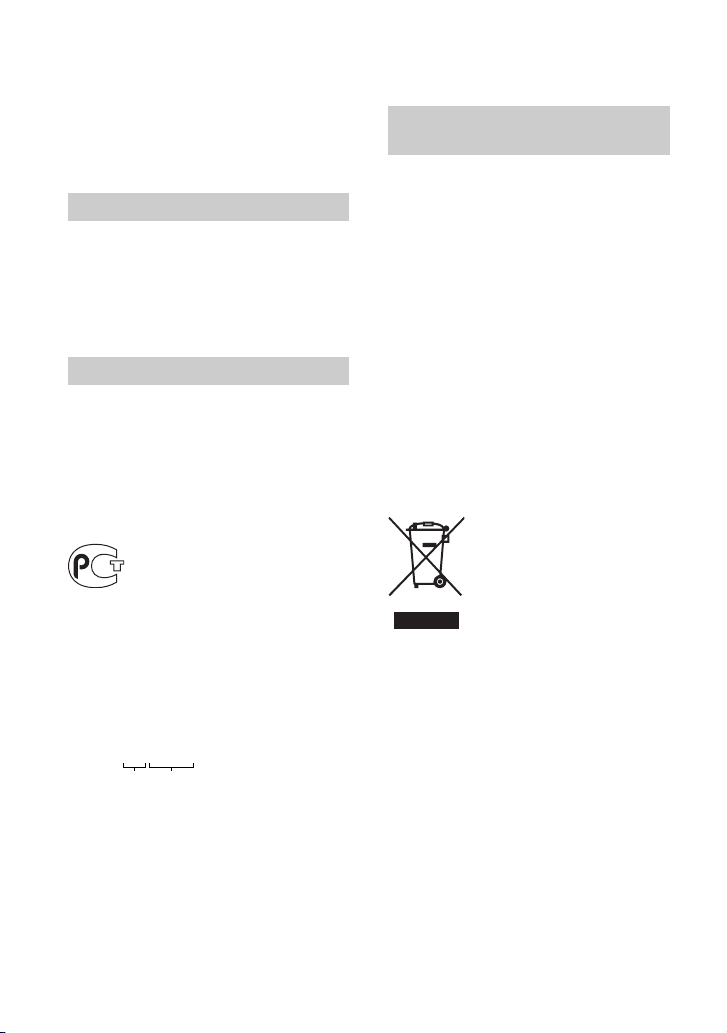
Прочтите перед началом работы
Перед эксплуатацией аппарата
внимательно прочтите данное
руководство и сохраните его для
дальнейших справок.
ПРЕДУПРЕЖДЕНИЕ
Для уменьшения опасности
возгорания или поражения
электрическим током не
подвергайте аппарат воздействию
дождя или влаги.
ПРЕДУПРЕЖДЕНИЕ
Заменяйте батарею только на
батарею указанного типа.
Несоблюдение этого требования
может привести к возгоранию или
получению телесных
повреждений.
Дата изготовления изделия.
Вы можете узнать дату изготовления
изделия, взглянув на обозначение “P/D:”,
которое находится на этикетке со штрих
кодом картонной коробки.
Знаки, указанные на этикетке со штрих
кодом картонной коробки.
P/D:XX XXXX
1 2
1. Месяц изготовления
2. Год изготовления
A-0, B-1, C-2, D-3, E-4, F-5, G-6,
H-7, I-8, J-9
2
ДЛЯ ПОКУПАТЕЛЕЙ В
ЕВРОПЕ
ВНИМАНИЕ
Электромагнитные поля на определенных
частотах могут влиять на изображение и
звук, воспроизводимые данной
видеокамерой.
Данное изделие прошло испытания и
соответствует ограничениям,
установленным в Директиве EMC в
отношении соединител ьных кабелей, длина
которых не превышает 3 метров.
Уведомление
Если статическое электричество или
электромагнитные силы приводят к сбою в
передаче данных, перезапустите
приложение или отключите и снова
подключите коммуникационный кабель
(USB и т.д.).
Утилизaция
электрического и
электронного
оборудования
(директива
применяется в
странах Eвpоcоюзa и
других европейских
странах, где
действуют системы
раздельного сбора
отходов)
Дaнный знак на устройстве или его
упаковке обозначает, что данное
устройство нельзя утилизировать вместе с
прочими бытовыми отходами. Eго следует
сдать в соответствующий приемный пункт
переработки электрического и
электронного оборудования.
Heпpaвильнaя утилизация данного изделия
может привести к потенциально
негативному влиянию на окружающую
среду и здоровье людей, поэтому для
предотвращения подобных последствий
Page 3

необходимо выполнять специальные
требования по утилизации этого изделия.
Пepepaботкa данных материалов поможет
сохранить природные ресурсы.
Для получения более подробной
информации о переработке этого изделия
обратитесь в местные органы городского
управления, службу сбора бытовых
отходов или в магазин, где было
приобретено изделие.
Bcпомогaтeльныe пpинaдлeжноcти: пульт
дистанционного управления (DCR-HC24E/
HC35E)
Примечания по
эксплуатации
К настоящей видеокамере
прилагается два руководства
по эксплуатации.
– “Руководство по эксплуатации”
(данное руководство)
– “First Step Guide (Руководство по
началу работы)” для использования
приложений (на прилагаемом диске
CD-ROM)
Типы кассет, которые можно
использовать в видеокамере
• Можно использовать кассеты mini
DV со значком . Кассеты mini
DV с функцией Cassette Memory
непригодны для использования
(стр. 96).
Использование видеокамеры
• Не держите камеру за указанные
ниже детали.
Батарейный блокВидоискатель
Панель ЖКД
• Видеокамера не имеет защиты от
пыли и не герметична.
См. “Уход и меры
предосторожности” (стр. 100).
• Прежде чем подключить
видеокамеру к другому устройству с
помощью кабелей USB или i.LINK,
убедитесь, что штекер вставляется
правильной стороной. Если с силой
вставить штекер неправильной
стороной, можно повредить
контакты. Также это может
привести к неисправности
видеокамеры.
• Для модели DCR-HC35E:
Отсоединяйте адаптер переменного
тока от Handycam Station,
придерживая при этом Handycam
Station и держась за штекер
постоянного тока.
• Для модели DCR-HC35E:
При установке видеокамеры на
Handycam Station или снятии ее с
док-станции сдвигайте
переключатель POWER в
положение OFF(CHG).
Продолжение ,
3
Page 4
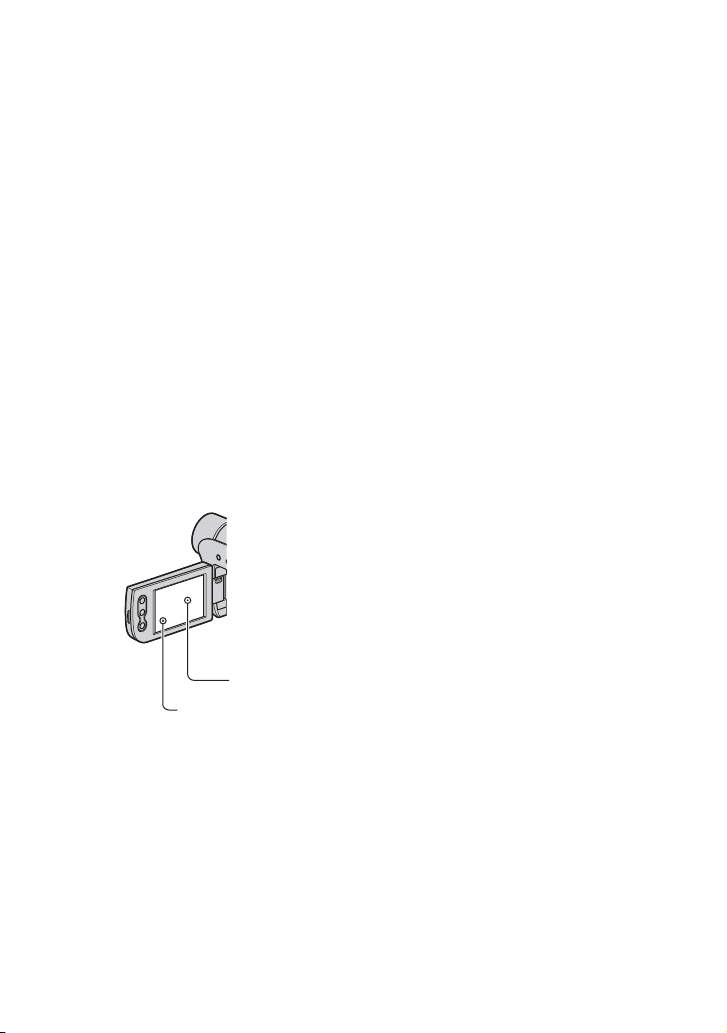
Прочтите перед началом работы (продолжение)
Примечания относительно
пунктов меню, панели ЖКД,
видоискателя и объектива
•Пункт меню, выделенный серым
цветом, недоступен при текущих
настройках записи или
воспроизведения.
•Экран ЖКД и видоискатель
изготовлены с использованием
высокоточной технологии,
благодаря которой эффективно
используются более 99,99% точек.
Однако на экране ЖКД и в
видоискателе могут постоянно
отображаться черные или яркие
цветные точки (белые, красные,
синие или зеленые). Появление этих
точек является нормальным
следствием производственного
процесса и никоим образом не
влияет на качество записи.
Черная точка
Белая, красная, синяя
или зеленая точка
•Воздействие прямого солнечного
света на экран ЖКД, видоискатель и
объектив в течение длительного
времени может привести к их
неисправности.
• Не наводите видеокамеру на солнце.
Это может привести к
неисправности видеокамеры.
Выполняйте съемку солнца только в
условиях низкой освещенности,
например на закате.
Запись
• Прежде чем начать запись,
проверьте работу функции записи и
убедитесь, что изображение и звук
записываются нормально.
• Содержимое записанного материала
нельзя восстановить, если запись
или воспроизведение невозможны
по причине неисправности
видеокамеры, носителя и т.д.
• В разных странах/регионах
используются разные системы
цветного телевидения. Для
просмотра Ваших записей на экране
телевизора необходимо
использовать телевизор системы
PAL.
• Телевизионные программы,
кинофильмы, видеокассеты и д ругие
материалы могут быть защищены
авторскими правами.
Несанкционированная запись таких
материалов может противоречить
законам об авторском праве.
Сведения об этом
руководстве
• Изображения на экране ЖКД и в
видоискателе, приведенные в
данном руководстве в качестве
примеров, получены с помощью
цифровой фотокамеры, поэтому
они могут внешне отличаться от
реальных аналогов.
• Экранные дисплеи с сообщениями
на языке той или иной страны
используются для иллюстрации
рабочего процесса. Если это
необходимо, перед использованием
видеокамеры измените язык
сообщений на экране (стр. 55).
• Рисунки, используемые в данном
руководстве, выполнены на основе
модели DCR-HC35E. Название
модели указано на нижней панели
видеокамеры.
4
Page 5

• Конструкция и технические
характеристики носителей записи и
принадлежностей могут быть
изменены без предупреждения.
Об объективе Carl Zeiss
Видеокамера оборудована
объективом Carl Zeiss,
разработанным совместно компанией
Carl Zeiss (Германия) и Sony
Corporation, что обеспечивает
высочайшее качество изображения.
Он основан на системе измерения
MTF* для видеокамер и обеспечивает
уровень качества, привычный для
объективов Carl Zeiss.
* MTF является сокращением от
Modulation Transfer Function. Числовое
значение указывает, какое количество
света от объекта попадает на объектив.
5
Page 6
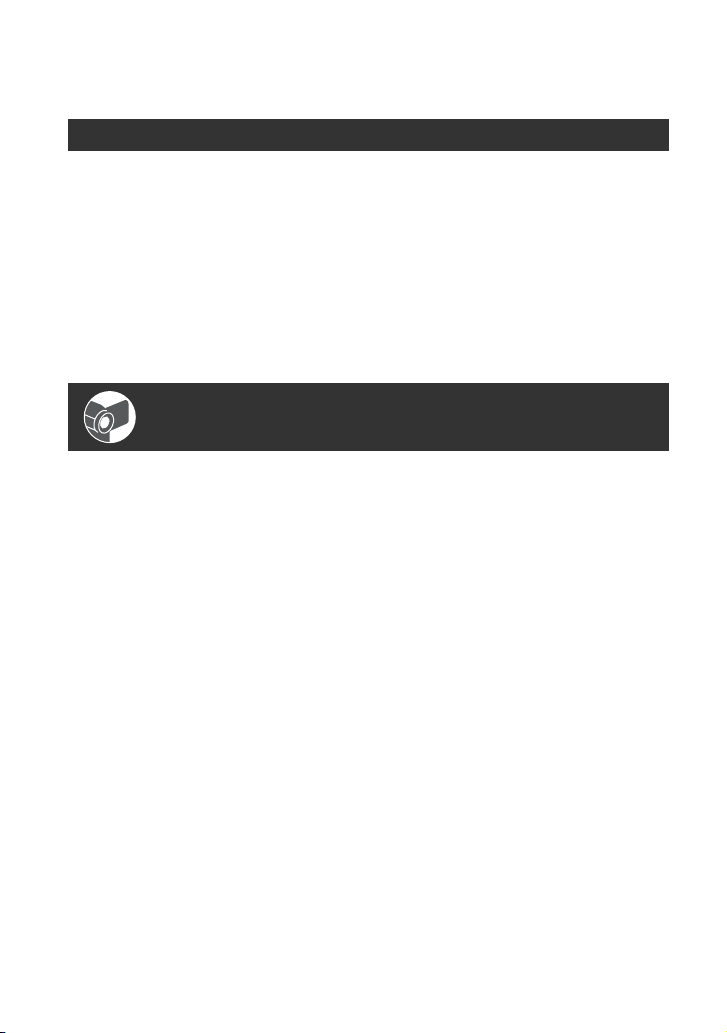
Содержание
Прочтите перед началом работы ......................................................... 2
Начало работы
Шаг 1: Проверка прилагаемых деталей ..............................................9
Шаг 2: Зарядка батарейного блока ................................................... 10
Шаг 3: Включение питания и удерживание видеокамеры ..............15
Шаг 4: Регулировка панели ЖКД и видоискателя ...........................17
Шаг 5: Использование сенсорной панели ......................................... 18
Изменение настроек языка .......................................................................18
Проверка индикаторов экрана (Управление отображением) ................ 18
Шаг 6: Установка даты и времени .....................................................20
Шаг 7: Установка кассеты .................................................................. 22
Запись/воспроизведение
Простая запись/воспроизведение (Easy Handycam) ........................24
Запись ...................................................................................................26
Воспроизведение .................................................................................27
Функции, используемые для записи/воспроизведения и т.д. ......... 28
Запись
Использование трансфокации
Съемка в темноте (NightShot plus)
Регулировка экспозиции объектов с подсветкой сзади
(BACK LIGHT)
Фокусировка на объекте съемки, смещенном относительно центра
(SPOT FOCUS)
Фиксация экспозиции для выбранного объекта
(Универсальный точечный фотоэкспонометр)
Запись в зеркальном режиме
Использование штатива
Использование плечевого ремня
Воспроизведение
Воспроизведение изображений с добавлением специальных
эффектов (Эффект изображения)
Запись/воспроизведение
Проверка оставшегося времени работы батарейного блока
(Информация о состоянии батарейного блока)
Отключение звукового сигнала подтверждения операции
(ЗВ. СИГНАЛ)
Возврат установок к значениям по умолчанию (RESET)
Названия и функции других деталей
Индикаторы, отображаемые во время записи/воспроизведения ... 30
6
Page 7
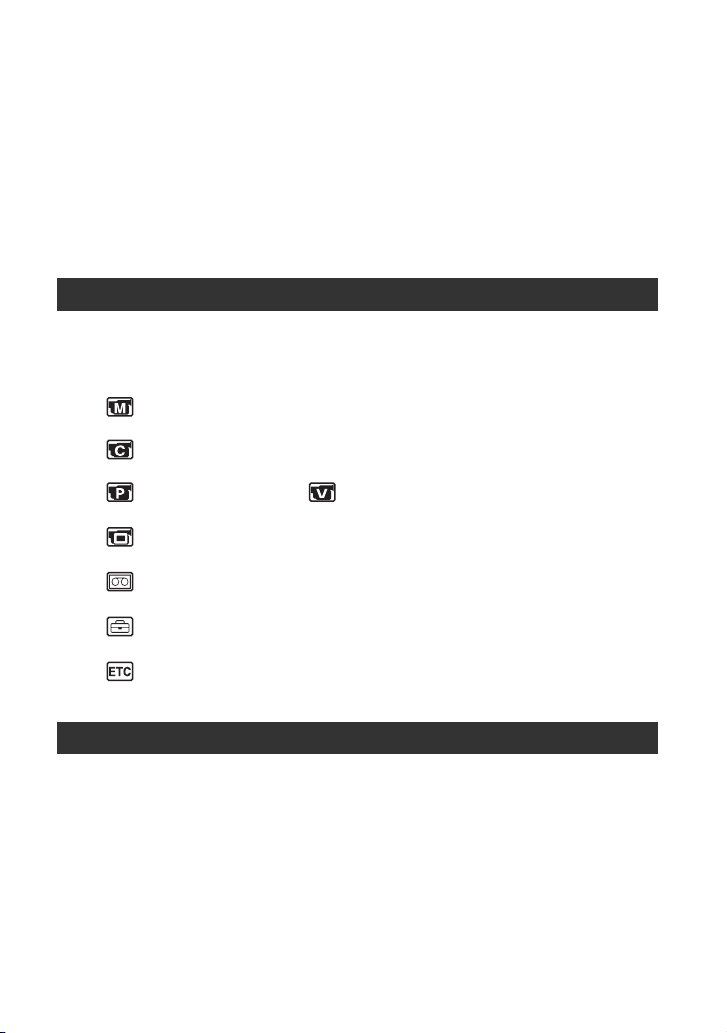
Поиск начала записи ...........................................................................32
Поиск последнего эпизода самой последней записи (END SEARCH)... 32
Ручной поиск (EDIT SEARCH) ................................................................... 32
Просмотр последних записанных эпизодов (Просмотр записи) ............ 33
Пульт дистанционного управления (DCR-HC24E/HC35E) ................34
Быстрый поиск нужного эпизода (Память нулевой отметки) ................ 34
Поиск эпизода по дате записи (Поиск даты) .......................................... 35
Поиск неподвижного изображения (Поиск фото) .................................. 35
Воспроизведение неподвижных изображений в непрерывной
последовательности (Фотосканирование) .................................... 36
Воспроизведение изображения на экране ТВ ..................................37
Использование меню
Использование элементов меню ......................................40
Функции кнопок управления ...............................................................42
Пункты меню ........................................................................................48
Meню РУЧН УСТАН ......................................................................49
– ПРОГР АЭ/ЭФФ.ИЗОБР. и т.д.
Meню УСТ КАМЕРЫ .....................................................................51
– ЦИФ.ТРАНСФ/ВЫБ Ш/ФОРМ/STEADYSHOT и т.п.
Меню УСТ ПРОИГР/ УСТ В/МАГН .......................................53
– ЗВУК HiFi/МИКШ.ЗВУКА
Meню УСТ ЖКД/ВИ ......................................................................53
– ПОДСВ. ЖКД/ЦВЕТ ЖКД/ПОДСВ В/И и т.д.
Meню УСТ КАССЕТ ......................................................................54
– РЕЖ.ЗАП./АУДИОРЕЖИМ/ОСТАЛОСЬ
Meню МЕНЮ УСТАН ....................................................................55
– УСТ. ЧАСОВ/ПОТОК USB/LANGUAGE и т.д.
Meню ДРУГИЕ ..............................................................................56
– МЕСТ.ВРЕМЯ/ЗВ. СИГНАЛ и т.д.
Перезапись/Монтаж
Перезапись на видеомагнитофон/DVD-устройство и т.д. ................58
Запись изображений с ТВ или видеомагнитофона/DVD-устройства
и т.д. (DCR-HC26E/HC35E) ........................................................61
Перезапись звука на записанную кассету ........................................62
Использование разъемов для подключения внешних устройств ...65
Продолжение ,
7
Page 8

Использование компьютера
Прежде чем ознакомиться с “Руководство по началу работы” на
компьютере ................................................................................. 66
Установка на компьютер программного обеспечения и “Руководство
по началу работы” ...................................................................... 69
Отображение “Руководство по началу работы” ..............................73
Создание диска DVD (Прямой доступ для “Click to DVD”) .............. 74
Поиск и устранение неисправностей
Поиск и устранение неисправностей .................................................78
Предупреждающие индикаторы и сообщения ..................................92
Дополнительная информация
Использование видеокамеры за границей .......................................95
Используемые кассеты .......................................................................96
О батарейном блоке “InfoLITHIUM” ...................................................97
О стандарте i.LINK ...............................................................................99
Уход и меры предосторожности ......................................................100
Технические характеристики ...........................................................105
Алфавитный указатель .....................................................................109
8
Page 9
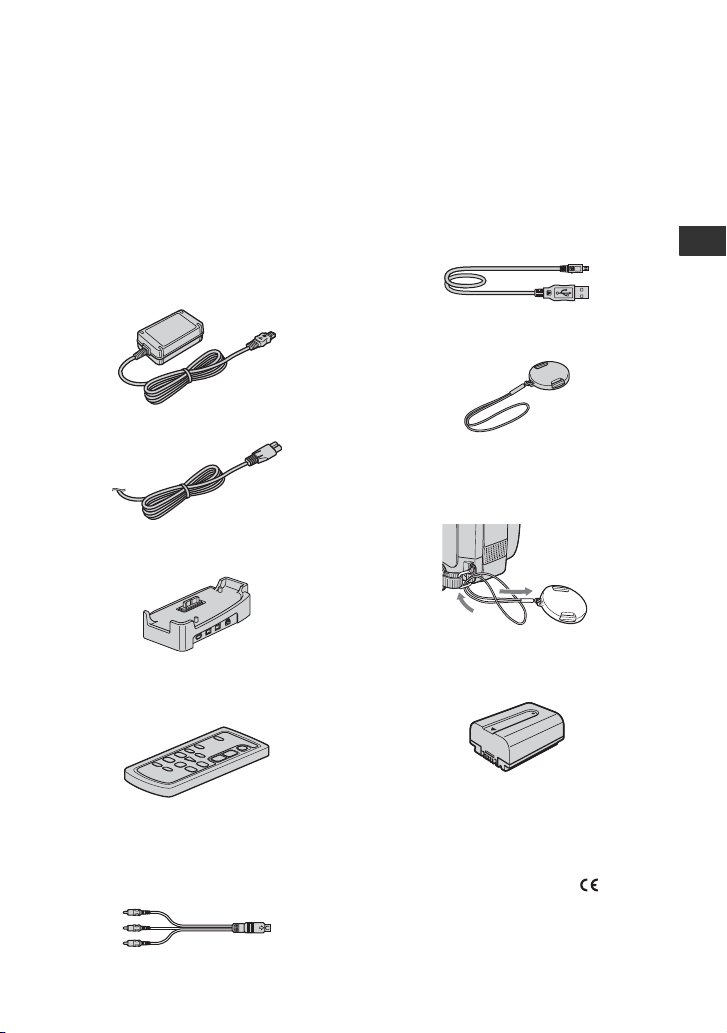
Начало работы
Шаг 1: Проверка прилагаемых деталей
Убедитесь, что в комплект поставки
видеокамеры входят следующие
принадлежности.
Цифра в круглых скобках обозначает
количество поставляемых деталей.
• Кассета приобретается отдельно.
Перечень кассет, пригодных для
использования с видеокамерой, см.
на стр. 3, 96.
Адаптер переменного тока (1) (стр. 10)
Провод питания (1) (стр. 10)
Handycam Station (1)
(DCR-HC35E) (стр. 11)
Беспроводной пульт дистанционного
управления (1)
(DCR-HC24E/HC35E) (стр. 34)
Кабель USB (1)
(DCR-HC24E/HC35E) (стр. 65, 66)
• Кабель USB не прилагается к
моделям DCR-HC23E/HC26E. При
необходимости приобретите кабель
USB 2.0 (типа A-B-mini).
Рекомендуется приобретение
кабеля Sony.
Начало работы
Крышка объектива (1) (стр. 15, 26)
• Прикрепление крышки объектива
Прикрепите крышку объектива к
металлическому кольцу ремня для
захвата как показано на рисунке.
Перезаряжаемый батарейный блок NPFP30 (1) (стр. 10, 97)
Литиевая батарейка типа “таблетка” уже
установлена.
Соединительный кабель A/V (1)
(стр. 37, 59)
CD-ROM “Picture Package Ver.1.5.1” (1)
(стр. 66)
21-штырьковый адаптер (1) (DCRHC35E) (стр. 38)
Только для моделей со знаком на
нижней стороне.
Руководство по эксплуатации (данное
руководство) (1)
9
Page 10
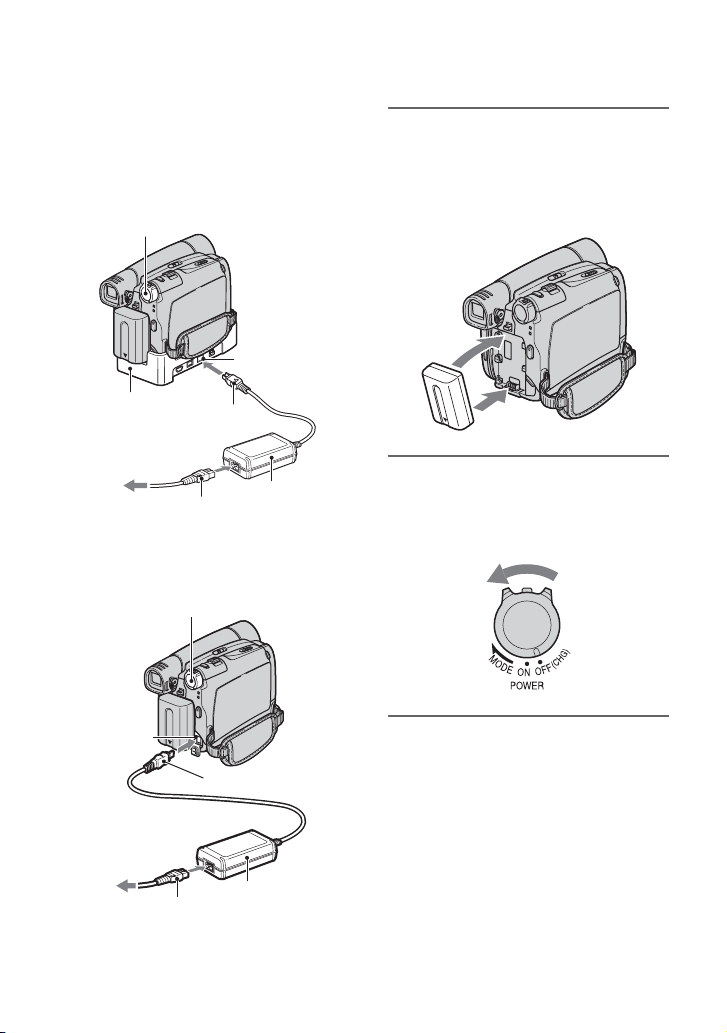
Шаг 2: Зарядка батарейного блока
Чтобы зарядить батарейный блок
“InfoLITHIUM” (серии P) (стр. 97),
подключите его к видеокамере.
Для модели DCR-HC35E:
Переключатель POWER
Гнездо DC IN
Handycam
Station
К сетевой розетке
Штекер
постоянного
тока
Шнур питания
Адаптер
переменного
тока
Для моделей DCR-HC23E/
HC24E/HC26E:
Переключатель POWER
1 Совместите контакты
батарейного блока и
видеокамеры 1, затем
установите батарейный блок
на место до щелчка 2.
2
1
2 Переместите переключатель
POWER по стрелке в
положение OFF(CHG)
(установка по умолчанию).
10
Гнездо DC
IN
К сетевой
розетке
Шнур питания
Штекер
постоянного тока
Адаптер
переменного
тока
3 Подсоедините адаптер
переменного тока к гнезду DC
IN на устройстве Handycam
Station для модели DCR-HC35E
или на видеокамере для
моделей DCR-HC23E/HC24E/
HC26E.
Page 11

Для модели DCR-HC35E:
Гнездо DC IN
Меткой v вверх
Для моделей DCR-HC23E/HC24E/
HC26E:
Гнездо DC IN
Меткой v к экрану ЖКД
4 Для модели DCR-HC35E:
Подсоедините провод питания
к адаптеру переменного тока и
сетевой розетке. Вставьте
видеокамеру в устройство
Handycam Station надежно, до
упора.
Загорится индикатор CHG
(зарядка), и начнется зарядка.
• Перед установкой видеокамеры в
устройство Handycam Station
закройте крышку гнезда DC IN.
Для моделей DCR-HC23E/
HC24E/HC26E:
Подсоедините провод питания
к адаптеру переменного тока и
сетевой розетке.
Индикатор CHG (зарядка)
Загорится индикатор CHG
(зарядка), и начнется зарядка.
5 Индикатор CHG (зарядка)
гаснет, когда батарея
полностью заряжена.
Отсоедините адаптер
переменного тока от гнезда DC
IN.
Для модели DCR-HC35E:
Отсоедините адаптер переменного
тока от гнезда DC IN,
придерживая как Handycam
Station, так и штекер постоянного
тока.
Начало работы
Индикатор CHG (зарядка)
Продолжение ,
11
Page 12

Шаг 2: Зарядка батарейного блока (продолжение)
Для модели DCR-HC35E:
Зарядка батарейного блока
только с помощью адаптера
переменного тока
Передвиньте переключатель
POWER в положение OFF(CHG).
Затем подсоедините адаптер
переменного тока непосредственно к
гнезду DC IN видеокамеры.
• На рисунке показана работа
видеокамеры, подключ енной к источнику
питания, такому как сетевая розетка. В
этом случае батарейный блок не
разрядится.
Переключатель POWER
Меткой v к
экрану ЖКД
Гнездо DC IN
Штекер постоянного
тока
К сетевой розетке
Шнур питания
Адаптер
переменного
тока
Для модели DCR-HC35E:
Извлечение видеокамеры из
устройства Handycam Station
Выключите питание, затем извлеки те
видеокамеру из устройства Handycam
Station, придерживая как
видеокамеру, так и Handycam Station.
Для моделей DCR-HC23E/
HC24E/HC26E:
Использование внешнего
источника питания
С видеокамерой можно работать,
используя питание от сетевой
розетки; при этом выполняются те же
подключения, что и при зарядке
батарейного блока. В этом случае
батарейный блок не разрядится.
Удаление батарейного блока
1 Передвиньте переключатель
POWER в положение OFF(CHG).
Одной рукой нажмите рычажок V
BATT(батарея).
2 Другой рукой извлеките
батарейный блок в направлении
стрелки.
Переключатель POWER
1
2
12
Рычажок V BATT (батарея)
Page 13
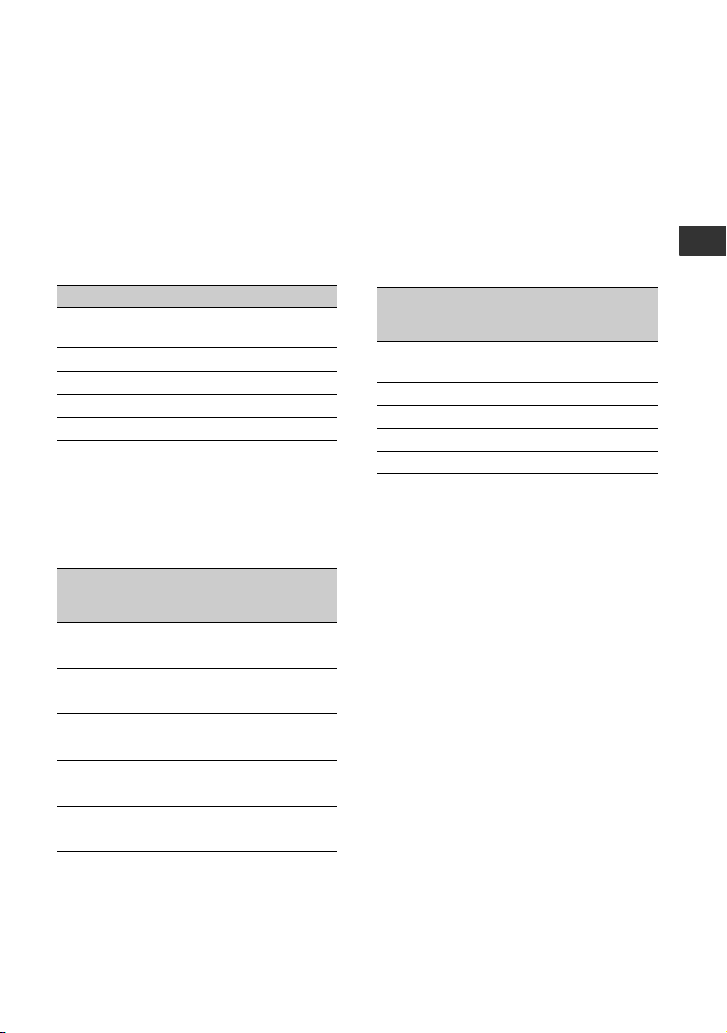
Хранение батарейного блока
Если предполагается хранение
батареи в течение долгого срока,
полностью разрядите ее (стр. 98).
Время зарядки
Приблизительное время полной
зарядки абсолютно разряженного
батарейного блока (в минутах).
Батарейный блок Время зарядки
NP-FP30
(прилагается)
115
NP-FP50 125
NP-FP70 155
NP-FP71 170
NP-FP90 220
Время записи
Приблизительное время при
использовании полностью
заряженного батарейного блока (в
минутах).
Батарейный
блок
Время
непрерывной
записи
NP-FP30
(прилагается)
NP-FP50 135 65
NP-FP70 280 140
NP-FP71 330 165
NP-FP90 500 250
• Все измерения времени проводились в
следующих условиях:
Верхнее значение: Запись с помощью
экрана ЖКД.
Нижнее значение: При записи с помощью
видоискателя с закрытой панелью ЖКД.
Время
обычной
записи*
95 45
110 55
160 80
330 165
395 195
580 290
* Время обычной записи - запись с
неоднократным пуском/остановкой,
трансфокацией и включением/
выключением питания.
Время воспроизведения
Приблизительное время при
использовании полностью
заряженного батарейного блока (в
минутах).
Батарейный
блок
Открытая
панель
ЖКД
NP-FP30
(прилагается)
NP-FP50 150 190
NP-FP70 310 395
NP-FP71 370 465
NP-FP90 550 705
Батарейный блок
• Прежде чем заменить батарейный блок,
переместите переключатель POWER в
положение OFF(CHG).
• Ниже перечислены случаи, когда
индикатор CHG (зарядка) мигает во
время зарядки или информация о
состоянии батареи (стр. 29) отображается
неправильно.
– Батарейный блок подсоединен
неправильно.
– Батарейный блок поврежден.
– Батарейный блок полностью разряжен.
(Только для информации о состоянии
батареи).
• Если адаптер переменного тока
подключен к гнезду DC IN на
видеокамере или устройстве Handycam
Station, прилагаемом к модели DCRHC35E, то питание не будет подаваться с
батарейного блока даже в том случае,
если провод электропитани я отключен от
стенной розетки.
Закрытая
панель
ЖКД
105 135
Начало работы
Продолжение ,
13
Page 14
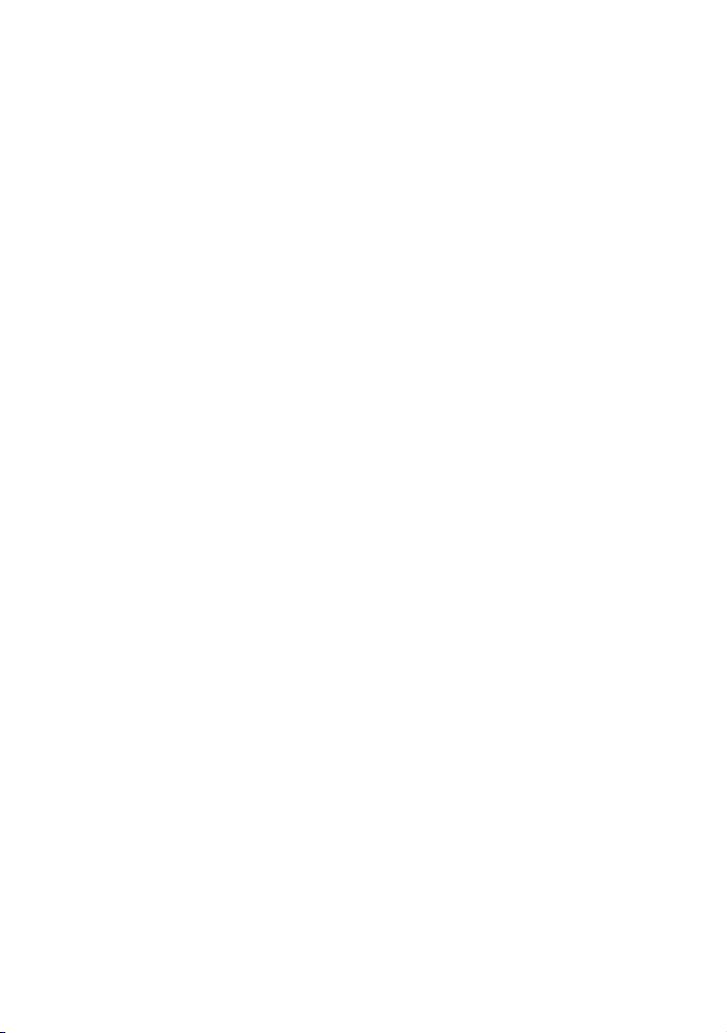
Шаг 2: Зарядка батарейного блока (продолжение)
Время зарядки/записи/
воспроизведения
• Значения времени для видеокамеры,
измеренные при температуре 25°C
(рекомендуемая температура: 10-30°C).
• При использовании видеокамеры в
холодных условиях время записи и
воспроизведения сокращается.
• Время записи и воспроизведения
сокращается в зависимости от условий, в
которых используется видеокамера.
Адаптер переменного тока
• Подключайте адаптер переменного тока
в ближайшую сетевую розетку.
Немедленно отключите адаптер
переменного тока от розетки, если
возникнет какая-либо неисправность в
работе видеокамеры.
• Не включайте адаптер переменного тока,
когда он находится в узком месте,
например, между стеной и мебелью.
• Во избежание короткого замыкания не
допускайте соприкосновения штекера
постоянного тока адаптера переменного
тока или контактов батарейного блока с
металлическими предметами. Это может
привести к неправильной работе
видеокамеры.
ПРЕДОСТЕРЕЖЕНИЕ
• Если видеокамера подключена к
настенной розетке с помощью сетевого
адаптера, питание от сети переменного
тока подается, даже когда камера
отключена.
14
Page 15

Шаг 3: Включение питания и удерживание
видеокамеры
Для записи или воспроизведения
перемещайте переключатель
POWER, пока не загорится
соответствующий индикатор.
При первом использовании
видеокамеры отобразится экран
[УСТ. ЧАСОВ] (стр. 20).
Переключатель POWER
Крышка
объектива
1 Снимите крышку объектива,
нажав на выступы на краях
крышки.
2 Перемещайте переключатель
POWER в направлении
стрелки, пока не загорится
соответствующий индикатор.
Если
переключатель
POWER
установлен в
положение
OFF(CHG),
переместите его,
удерживая нажатой
зеленую кнопку.
Загорающиеся индикаторы
CAMERA: запись на кассету.
PLAY/EDIT: воспроизведение или
монтаж изображений.
• После установки даты и времени
([УСТ. ЧАСОВ], стр. 20) при
включении видеокамеры на экране
ЖКД в течение нескольких секунд
отображается текущая дата и время.
3 Держите камеру правильно.
Начало работы
Продолжение ,
15
Page 16
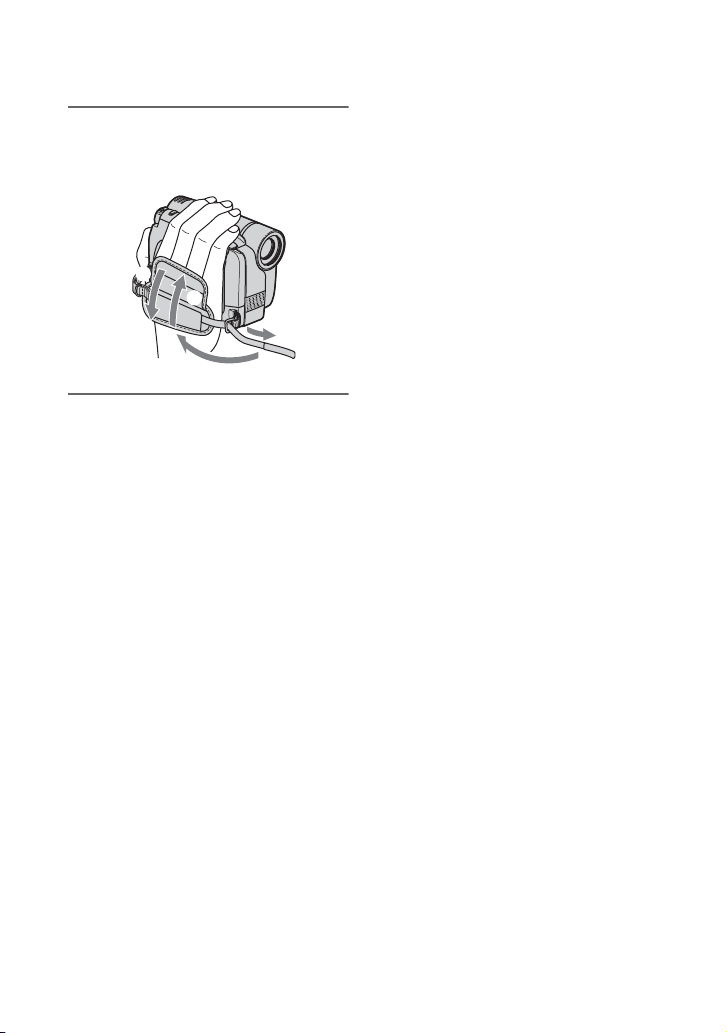
3
Шаг 3: Включение питания и удерживание видеокамеры
(продолжение)
4 Возьмите ее крепко в руку, а
затем закрепите ремень для
захвата.
4
1
2
Для отключения питания
1 Переместите переключатель
POWER (питание) в положение
OFF(CHG).
2 Закройте объектив крышкой.
• Заводскими установками предусмотрено
автоматическое выключение питания,
если видеокамера не используется в
течение примерно 5 минут, что позволяет
экономить энергию батареи ([АВТЗТВ
ВЫК], стр. 56).
16
Page 17

Шаг 4: Регулировка панели ЖКД и
видоискателя
Панель ЖКД
Откройте панель ЖКД, установив ее
под углом 90 градусов к видеокамере
(1), а затем поверните панель на
нужный угол для записи или
воспроизведения (2).
180 градусов
(макс.)
2
1
90 градусов
(макс.)
• Не нажимайте случайно кнопки на
панели ЖКД при ее открытии или
регулировке.
• Если повернуть панель ЖКД на 180
градусов к объективу, то можно закрыть
панель ЖКД экраном ЖКД наружу.
Такой вариант подходит для режима
воспроизведения.
• См. [ЯРК.ЖКД] (стр. 45, 46) для
регулировки яркости экрана ЖКД.
Под углом 90
градусов к
видеокамере
Видоискатель
Изображения можно просматривать с
помощью видоискателя для экономии
заряда батареи или если качество
изображения на экране ЖКД
недостаточно.
Видоискатель
Рычаг регулировки
объектива
видоискателя
Перемещайте его,
чтобы изображение
стало четким.
• Чтобы отрегулировать яркость
подсветки видоискателя, выберите
(УСТ ЖКД/ВИ) - [ПОДСВ В/И] (стр. 53).
• С помощью видоискателя можно
отрегулировать параметры [ФЕЙДЕР] и
[ЭКСПОЗИЦ] (стр. 43).
Начало работы
17
Page 18
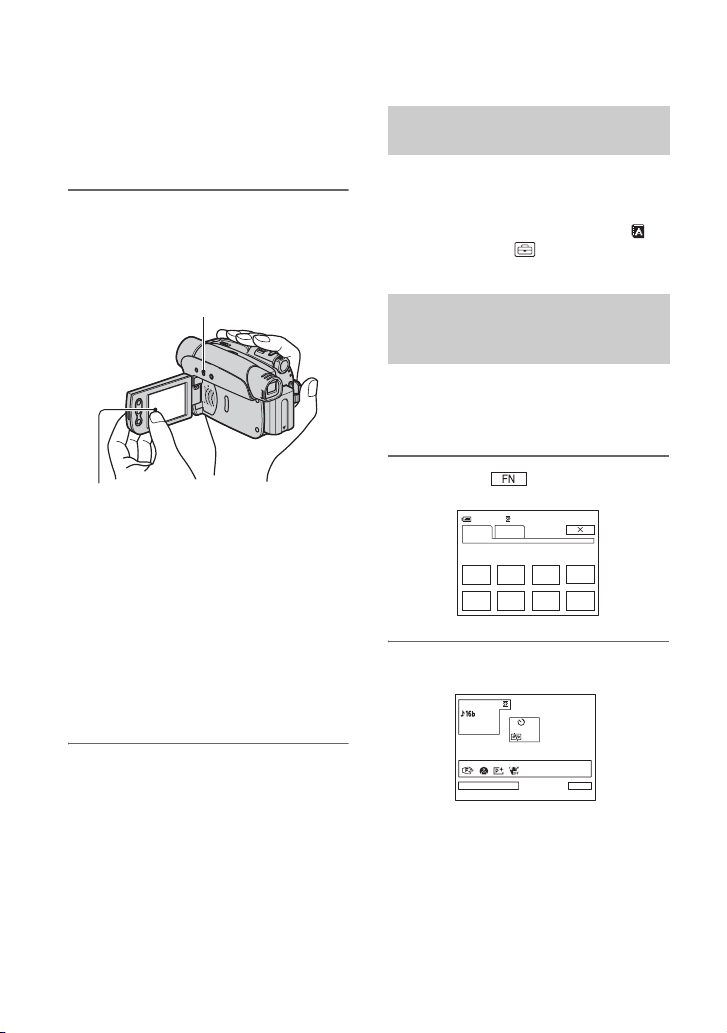
Шаг 5: Использование сенсорной панели
С помощью сенсорной панели можно
воспроизводить записанные
изображения (стр. 27) и изменять
параметры (стр. 40).
Придерживайте рукой панель
ЖКД с обратной стороны. Легким
касанием нажимайте кнопки,
отображаемые на экране.
DISP/BATT INFO
Нажмите кнопку на экране ЖКД.
• При нажатии кнопок на панели ЖКД
выполняйте указанные выше действия.
• Следите за тем, чтобы случайно не
нажать кнопки на панели ЖКД при ее
использовании.
• Если кнопки на сенсорной панели
работают неправильно, настройте экран
ЖКД (КАЛИБРОВКА) (стр. 103).
• На экране ЖКД могут появиться точки и
полосы; это не является признаком
неисправности. Эти точки не
записываются.
Изменение настроек
языка
Можно изменять экранные дисплеи
так, чтобы сообщения отображались
на выбранном языке. Выберите язык
сообщений на экране в разделе [
LANGUAGE] в (МЕНЮ
УСТАН) (стр. 40, 55).
Проверка индикаторов
экрана (Управление
отображением)
Значение любого индикатора
(стр. 31), отображаемого на экране
ЖКД, можно легко узнать.
1 Нажмите .
60мин
CTP. 1 CTP. 2
ТОЧ.
ФОКУС
ФОКУС
MENU
ФЕЙ-
ДЕР
ТОЧ.
ЭКСП.
ИДЕТ
ПОИСК
–:––:––
УПР.
ОТОБР
ЭКСПОЗИЦ
2 Нажмите [УПР.ОТОБР].
Выберите обл.управления.
Чтобы скрыть экранные
индикаторы
Нажмите кнопку DISP/BATT INFO,
чтобы включить или отключить
экранные индикаторы (например, код
времени).
18
УПР.ОТОБР
КНЦ
Отображаемые индикаторы могут
отличаться в зависимости от
настроек.
Page 19
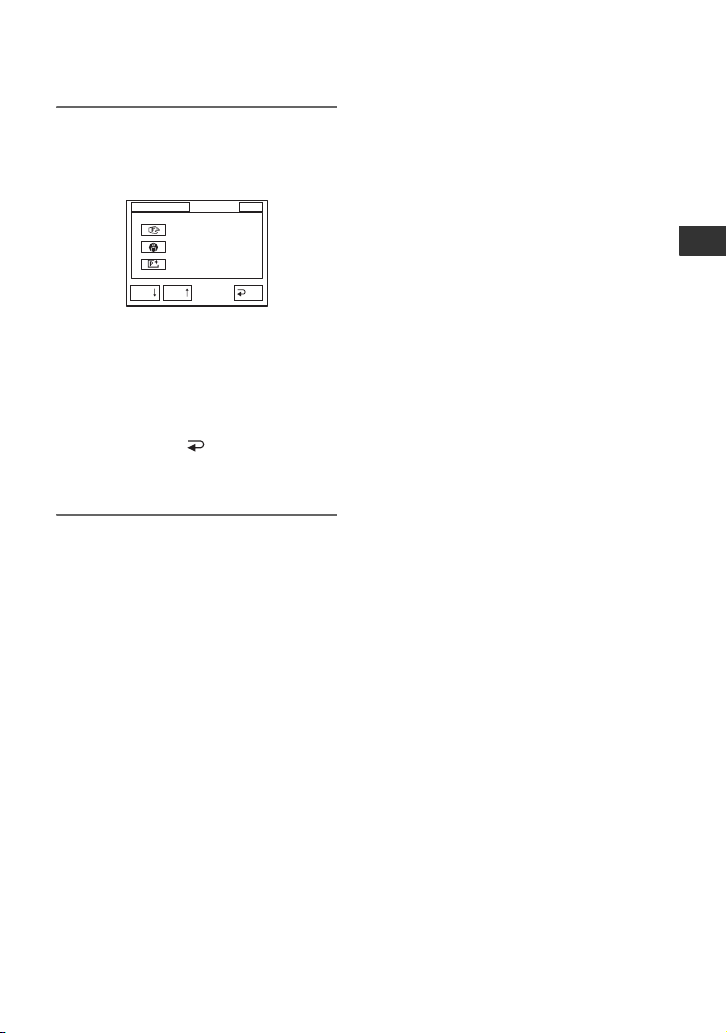
3 Нажмите в области
индикатора, который
требуется проверить.
УПР.ОТОБР
ФОКУС:
РУЧНАЯ
ПРОГР АЭ:
ПРОЖЕКТОР
ЭФФ.ИЗОБР.:
СЕПИЯ
CTP.CTP.
КНЦ
1/2
ВЗВР
На экране будут отображены
значения индикаторов в этой
области. Если не удается найти
индикатор, который требуется
проверить, нажмите [СТР. r]/[СТР.
R] для переключения.
При нажатии [ ВЗВР] на панели
снова отобразится экран выбора
области.
Завершение операции
Нажмите [КНЦ].
Начало работы
19
Page 20

Шаг 6: Установка даты и времени
При первом использовании
видеокамеры выполните установку
даты и времени. Если дата и время не
установлены, то при каждом
включении видеокамеры или
изменении положения
переключателя POWER будет
появляться экран [УСТ. ЧАСОВ].
• Если видеокамера не использовалась
около 3 месяцев, встроенная
аккумуляторная батарейка разрядится, а
установки даты и времени могут быть
удалены из памяти. В этом случае
зарядите аккумуляторную батарейку, а
затем снова установите дату и время
(стр. 104).
Переключатель
POWER
При первой установке часов
перейдите к пункту 4, пропустив
предыдущие пункты.
1 Нажмите t [MENU].
2 Выберите (МЕНЮ УСТАН) с
помощью / , затем
нажмите [ВЫПЛН].
МЕНЮ УСТАН
УСТ. ЧАСОВ
ПОТОК USB
LANGUAGE
РЕЖИМ ДЕМО
3 Выберите [УСТ. ЧАСОВ] с
помощью кнопок / ,
затем нажмите [ВЫПЛН].
УСТ. ЧАСОВ
ГМДЧМ
2006110:00
4 Установите для параметра [Г]
(год) значение с помощью
кнопок / , затем
нажмите .
Можно установить любой год
вплоть до 2079.
ВЫПЛН
--:--:--
ВЗВР
OK
20
РУЧН УСТАН
ПРОГР АЭ
ЭФФ.ИЗОБР.
АВТОЗАТВОР
ВЫПЛН
ВЗВР
УСТ. ЧАСОВ
ГМДЧМ
2006110:00
OK
5 Установите [М] (месяц), [Д]
(день), [Ч] (час) и [М] (минуты),
затем нажмите .
Часы начнут работать.
Page 21

• В процессе записи дата и время не
отображаются, тем не менее, эти данные
будут автоматически записаны, и для их
показа в процессе воспроизведения
нужно переключить [КОД ДАНН] в
положение [ДАТА/ВРЕМЯ] (стр. 46).
Начало работы
21
Page 22
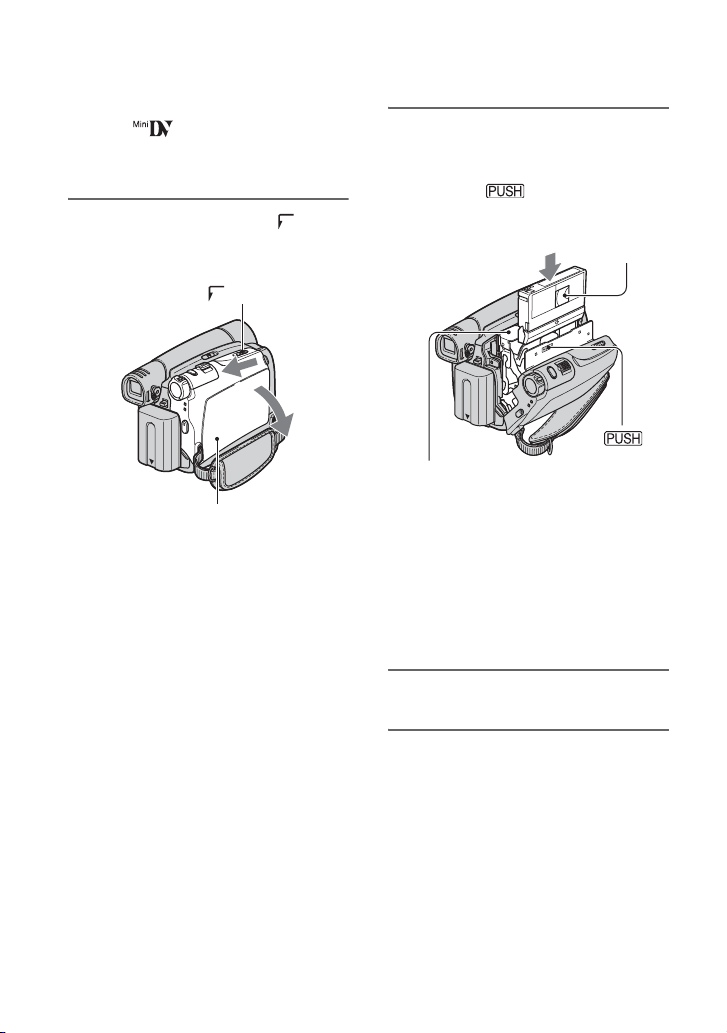
Шаг 7: Установка кассеты
{DO NOT PUSH}
Можно использовать только кассеты
mini DV (стр. 96).
• Время записи меняется в зависимости от
параметра [РЕЖ.ЗАП.] (стр. 54).
1 Передвиньте рычажок OPEN/
EJECT в направлении стрелки
и откройте крышку.
Рычажок OPEN/EJECT
Крышка
Кассетный отсек автоматически
выдвинется и откроется.
2 Вставьте кассету так, чтобы
Кассетный отсек
сторона с окошком была
направлена вверх, затем
нажмите .
Слегка нажмите на
центр задней стороны
кассеты.
Кассетный отсек
самостоятельно задвинется
обратно.
• Не закрывайте кассетный отсек
принудительно, нажимая на
область с пометкой
во время втягивания кассеты. Это
может привести к неправильной
работе.
Окошко
22
3 Закройте крышку.
Извлечение кассеты
Выполните действия, описанные в
пункте 1, и извлеките кассету.
• Для модели DCR-HC35E:
Не вставляйте и не извлекайте кассету,
пока видеокамера установлена на
Handycam Station. Это может привести к
неправильной работе видеокамеры.
Page 23
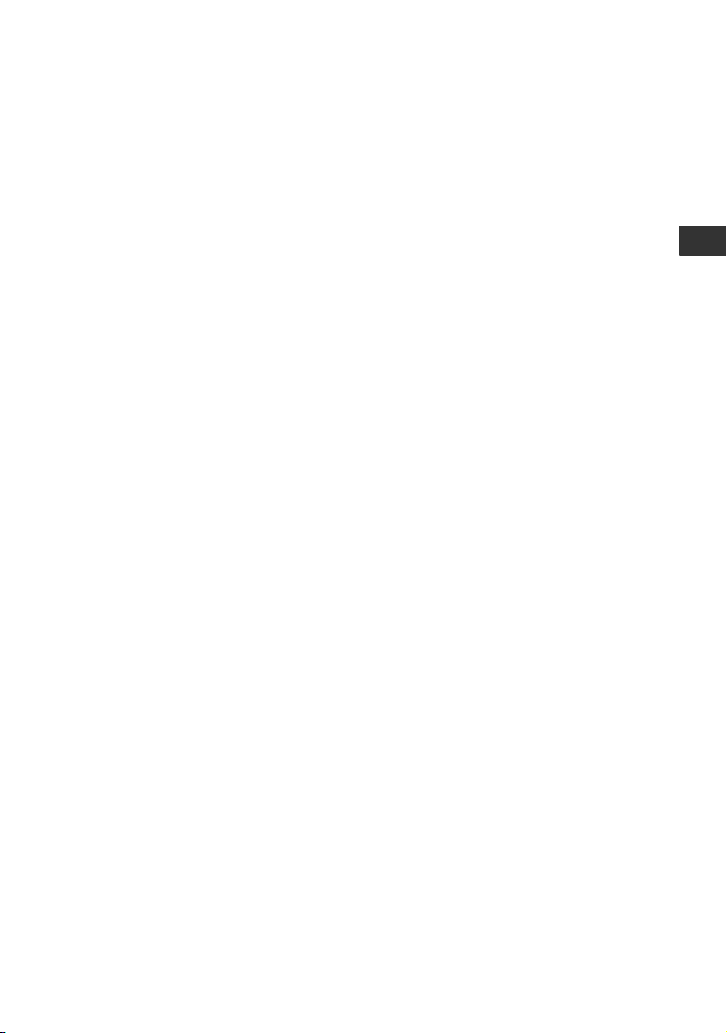
Начало работы
23
Page 24
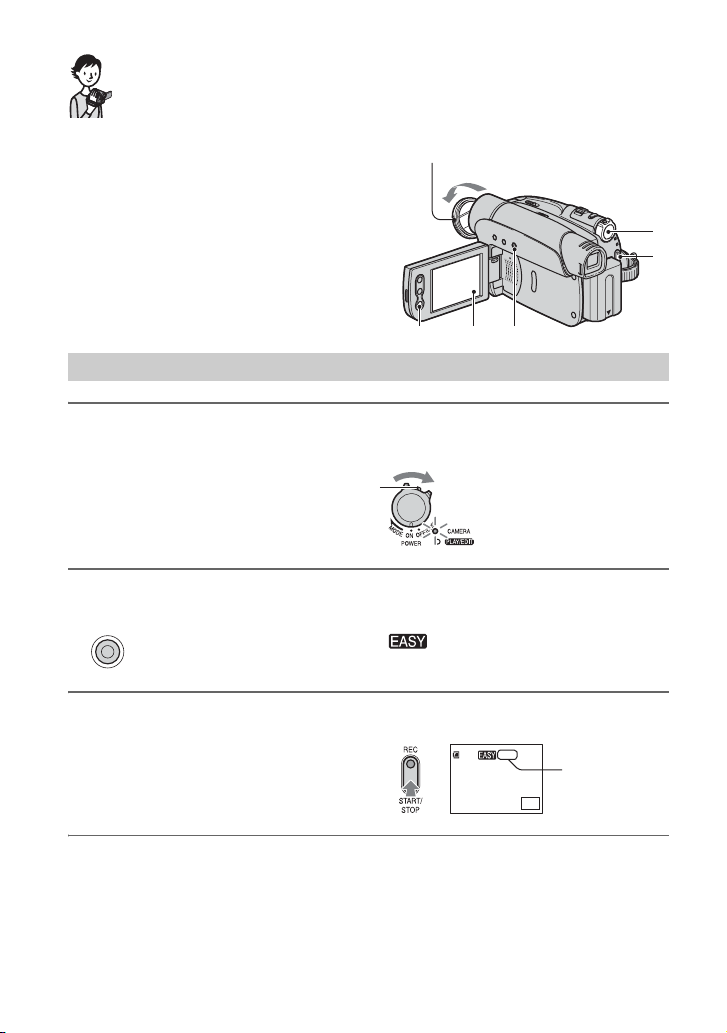
Запись/воспроизведение
Простая запись/воспроизведение (Easy
Handycam)
Функция Easy Handycam обеспечивает
оптимальную настройку большинства
параметров видеокамеры, что
освобождает пользователя от
выполнения полной настройки. Размер
шрифта на экране увеличивается для
облегчения просмотра.
Запись
1 Перемещайте переключатель POWER A в направлении стрелки, пока
не загорится индикатор CAMERA.
Если переключатель POWER A
установлен в положение OFF(CHG),
переместите его вниз, удерживая
нажатой зеленую кнопку.
2 Нажмите кнопку EASY C.
EASY
Появится сообщение на экране D.
Снимите крышку объектива
(стр. 15).
E
D C
A
B
3 Начните запись, нажав кнопку REC START/STOP B.*
60
мин
0:00:00
В области (A) индикация [ОЖИДАН]
изменится на индикацию [ЗАПИСЬ].
Для остановки записи нажмите кнопку
B еще раз.
* Запись изображения на кассету производится в режиме SP (стандартный режим). Можно
также включать/выключать запись, нажимая кнопку E на экране ЖКД.
24
ЗАПИСЬ
FN
A
Page 25

Воспроизведение
Перемещайте переключатель POWER A в направлении стрелки, пока
не загорится индикатор PLAY/EDIT. Нажмите кнопки на экране D
следующим образом.
Если переключатель
POWER установлен в
положение
OFF(CHG),
переместите его,
удерживая нажатой
зеленую кнопку.
Нажмите кнопку , затем
нажмите кнопку , чтобы
начать воспроизведение.
A
A Стоп
B Переключение между режимами
воспроизведения/паузы при
нажатии этой кнопки
C Ускоренная перемотка назад/
вперед
C
B
x Отмена функции Easy Handycam
Нажмите EASY C еще раз. Индикатор на экране D выключится.
x Настраиваемые параметры меню при пользовании
функцией Easy Handycam
Коснитесь кнопок и [MENU] для отображения установок меню. Для
получения более подробной информации см. стр. 40.
• Почти все параметры автоматически восстанавливают значения по умолчанию (стр. 48).
• Если Вы хотите применить к изображению какие-либо эффекты или изменить настройки,
отмените функцию Easy Handycam. Почти все параметры автоматически возвращаются к
предыдущим значениям.
Запись/воспроизведение
x Кнопки, недоступные при использовании Easy
Handycam
В режиме Easy Handycam невозможно воспользоваться следующими кнопками,
поскольку соответствующие функции настраиваются автоматически. Сообщение
[Недопустимо в режиме Easy Handycam] отображается при попытке
использования недоступной функции в режиме Easy Handycam.
• Кнопка BACK LIGHT (стр. 28)
• Кнопка PHOTO (стр. 26)
25
Page 26
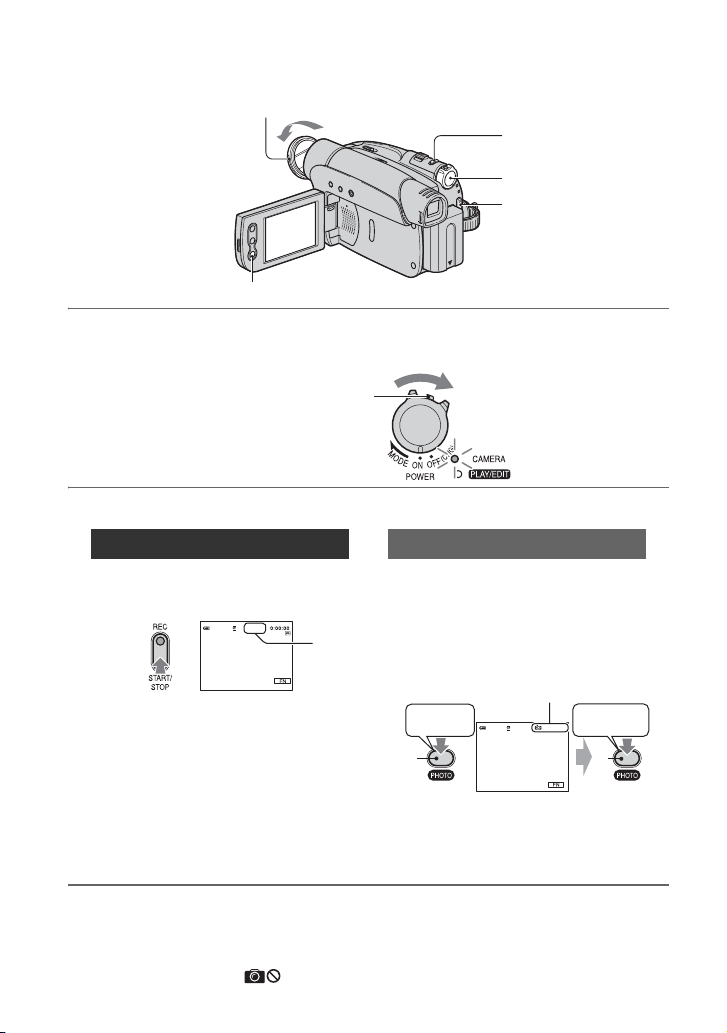
Запись
Крышка объектива
Снимите крышку объектива, нажав на
выступы на краях крышки
REC START/STOP B
1 Перемещайте переключатель POWER в направлении стрелки, пока не
загорится индикатор CAMERA.
Если переключатель POWER
установлен в положение OFF(CHG),
переместите его, удерживая нажатой
зеленую кнопку.
2 Начните запись.
Фильмы Фотографии
Нажмите кнопку REC START/
STOP A (или B).
ЗАПИСЬ
60мин
60мин
В области (A) индикация
[ОЖИДАН] изменится на
индикацию [ЗАПИСЬ].
A
Нажмите кнопку PHOTO и
удерживайте ее слегка нажатой
для проверки изображения (A),
затем нажмите эту кнопку до
конца (B).
Зуммерный
сигнал
AB
PHOTO
Переключатель
POWER
REC START/
STOP A
Появится индикатор
Щелчок затвора
СЪЕМКА
60мин
Остановка записи фильма
Нажмите кнопку REC START/STOP
еще раз.
• Если функция фотосъемки не работает,
отображается индикатор .
26
Будет слышен звук затвора и
осуществлена запись
неподвижного изображения со
звуком в течение 7 секунд.
Page 27
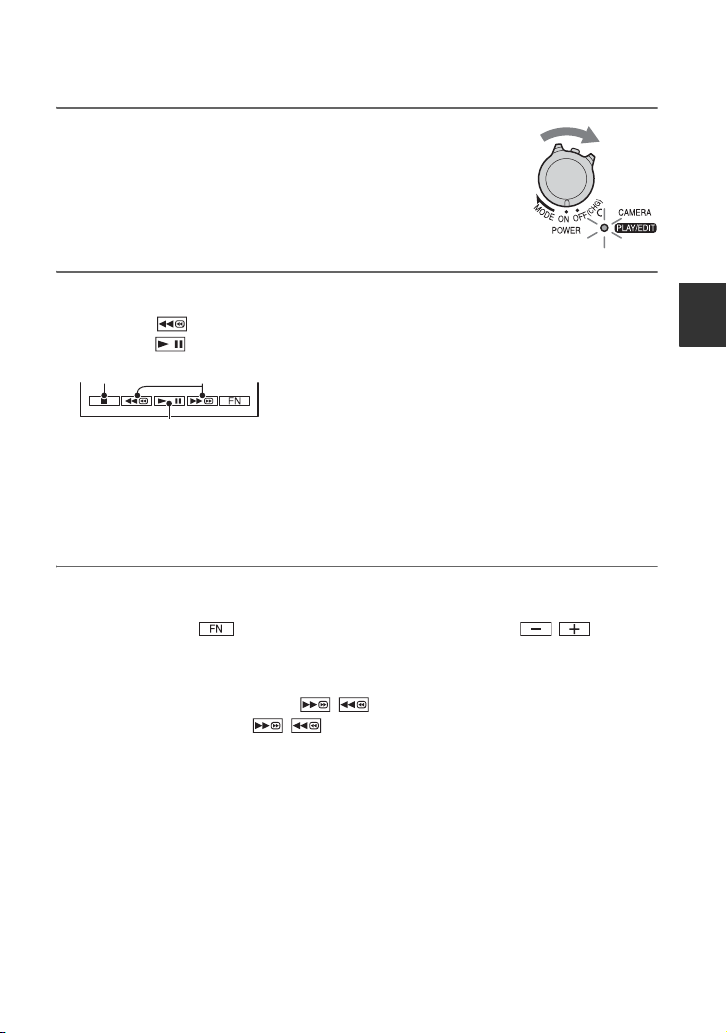
Воспроизведение
B
1 Перемещайте переключатель POWER в направлении
стрелки, пока не загорится индикатор PLAY/EDIT.
2 Начните воспроизведение.
Нажмите , чтобы прокрутить кассету до нужного места, затем
нажмите , чтобы начать воспроизведение.
A
A Стоп
B Переключение между режимами воспроизведения/паузы при нажатии этой
кнопки
• Воспроизведение останавливается автоматически, если режим паузы длится более 3
минут.
C Ускоренная перемотка назад/вперед
Регулировка громкости
Коснитесь кнопки t [СТР.1] t [ГРОМКОСТЬ], затем / для
регулировки громкости.
C
Запись/воспроизведение
Поиск эпизода во время воспроизведения
Нажмите и удерживайте кнопку / во время воспроизведения (Поиск
изображения) или кнопку / во время ускоренной перемотки вперед или
назад (Поиск методом прогона).
• Можно выбрать для воспроизведения один из нескольких режимов ([ИЗМ.СКОР.], стр. 47).
27
Page 28
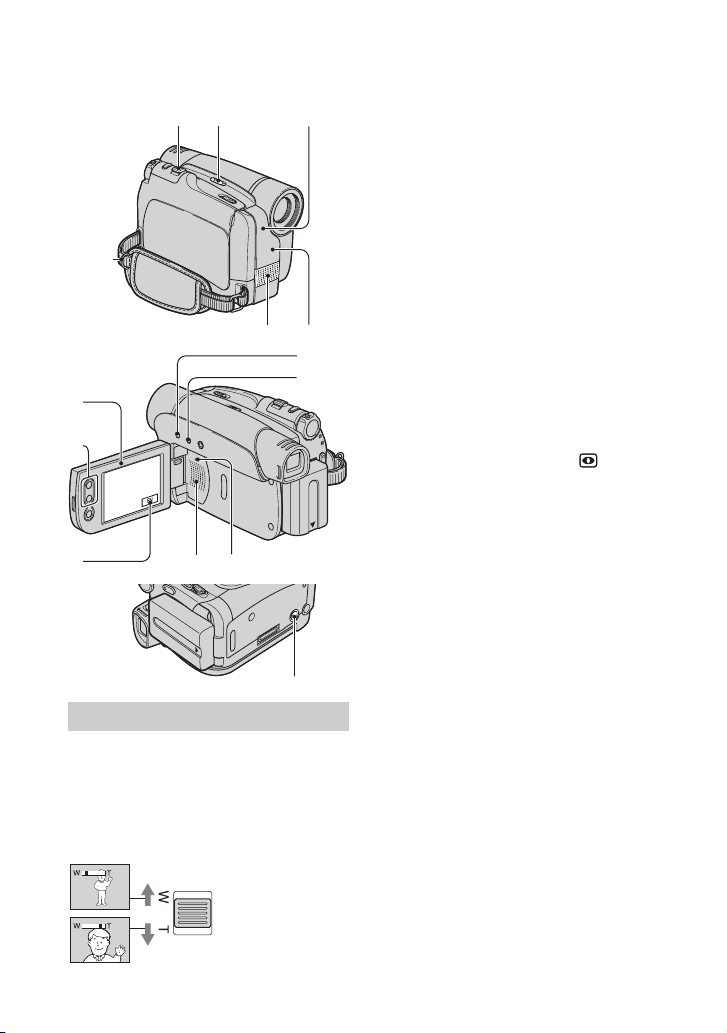
Функции, используемые для записи/
воспроизведения и т.д.
2
1
qd
qs
q;
qa
9
3
564
7
8
qf
Запись
Использование трансфокации
Слегка передвиньте рычаг привода
трансфокатора 1 для медленной
трансфокации. Передвиньте его
дальше для ускоренной трансфокации.
Панорамные изображения:
... 1
qs
(широкоугольный)
• Скорость трансфокации нельзя изменить
с помощью кнопок трансфокации qs на
панели ЖКД.
• Минимальное расстояние между
видеокамерой и объектом съемки,
необходимое для получения четкой
фокусировки, составляет 1 см в
положении “широкоугольный” и
примерно 80 см для режима “телефото”.
• Используйте параметр [ЦИФ.ТРАНСФ]
(стр. 51), если необходимо увеличить
уровень трансфокации более чем в 20 раз.
• Не отпускайте рычаг привода
трансфокатора. В противном случае
запишется и звук срабатывания рычага
привода трансфокатора.
Съемка в темноте (NightShot plus)
..............................................................
Установите переключатель
NIGHTSHOT PLUS 2 в положение
ON. (На экране появятся и
[“NIGHTSHOT PLUS”].)
• В режиме NightShot plus используется
инфракрасное излучение. Поэтому не
закрывайте излучатель инфракрасных
лучей 3 пальцами или какими-либо
предметами. Снимите переходное кольцо
(приобретается дополнительно), если оно
установлено.
• Если затруднительно выполнить
автоматическую фокусировку, настройте
ее вручную ([ФОКУС], стр. 42).
• Не используйте эти функции в хорошо
освещенных местах. Это может привести
к неправильной работе видеокамеры.
Регулировка экспозиции объектов с
подсветкой сзади (BACK LIGHT) ....
Для регулировки экспозиции
объектов с подсветкой сзади нажмите
кнопку BACK LIGHT 7, чтобы
отобразилась индикация .. Чтобы
отключить функцию подсветки, еще
раз нажмите кнопку BACK LIGHT.
Фокусировка на объекте съемки,
смещенном относительно центра
(SPOT FOCUS).....................................
См. раздел [ТОЧ.ФОКУС] на стр. 42.
2
7
qa
Изображение крупным планом:
28
(телефото)
Page 29

Фиксация экспозиции для
выбранного объекта (Универсальный
2
).
...
qa
qd
qf
6
точечный фотоэкспонометр)..........
См. раздел [ТОЧ.ЭКСП.] на стр. 43.
Запись в зеркальном режиме.........
Откройте панель ЖКД qd, установив
ее под углом 90 градусов к видеокамере
1
), затем поверните ее на 180
(
градусов в сторону объектива (
2
1
• На экране ЖКД появится зеркальное
изображение объекта съемки, однако
записанное изображение будет нормальным.
Использование штатива ..................
Присоедините штатив (приобретается
дополнительно; длина винта должна
быть менее 5,5 мм) к гнезду для
штатива qf, используя винт штатива.
Использование плечевого ремня
Присоедините плечевой ремень
(приобретается дополнительно) к
специальному креплению 6.
Воспроизведение
Воспроизведение изображений с
добавлением специальных эффектов
(Эффект изображения)....................
См. раздел [ЭФФ.ИЗОБР.] на стр. 50.
qa
Запись/воспроизведение
Проверка оставшегося времени
работы батарейного блока
(Информация о состоянии
батарейного блока)...........................
Установите переключатель POWER
в положение OFF(CHG), затем
8
нажмите кнопку DISP/BATT INFO
8. Информация о состоянии
батарейного блока отображается
приблизительно в течение 7 секунд.
Если нажать кнопку DISP/BATT
INFO еще раз, пока на экране
отображается информация о батарее,
то время отображения увеличится до
20 секунд.
Оставшееся время работы
батарейного блока (прибл.)
BATTERY INFO
УРОВЕНЬ ЗАРЯДКИ БАТ.
0% 50% 100%
ДОСТУПН.ВРЕМЯ ЗАП.
ЭКРАН ЖКД
В/ИСКАТЕЛЬ::8699
Возможная продолжительность
записи (прибл.)
мин
мин
Отключение звукового сигнала
подтверждения операции
(ЗВ. СИГНАЛ).......................................
См. раздел [ЗВ. СИГНАЛ] на стр. 56.
qa
Возврат установок к значениям по
умолчанию (RESET) ...........................
Нажмите кнопку RESET 9 для
возврата всех установок, включая
дату и время, к значениям по
умолчанию.
9
Названия и функции других деталей
D Датчик дистанционного
управления (DCR-HC24E/HC35E)
Для управления видеокамерой
направьте пульт дистанционного
управления (стр. 34) на датчик
дистанционного управления.
E Встроенный стереомикрофон
J Динамик
Через динамик выводится звук.
• Информацию о настройке громкости
см. на стр. 27.
Запись/воспроизведение
29
Page 30
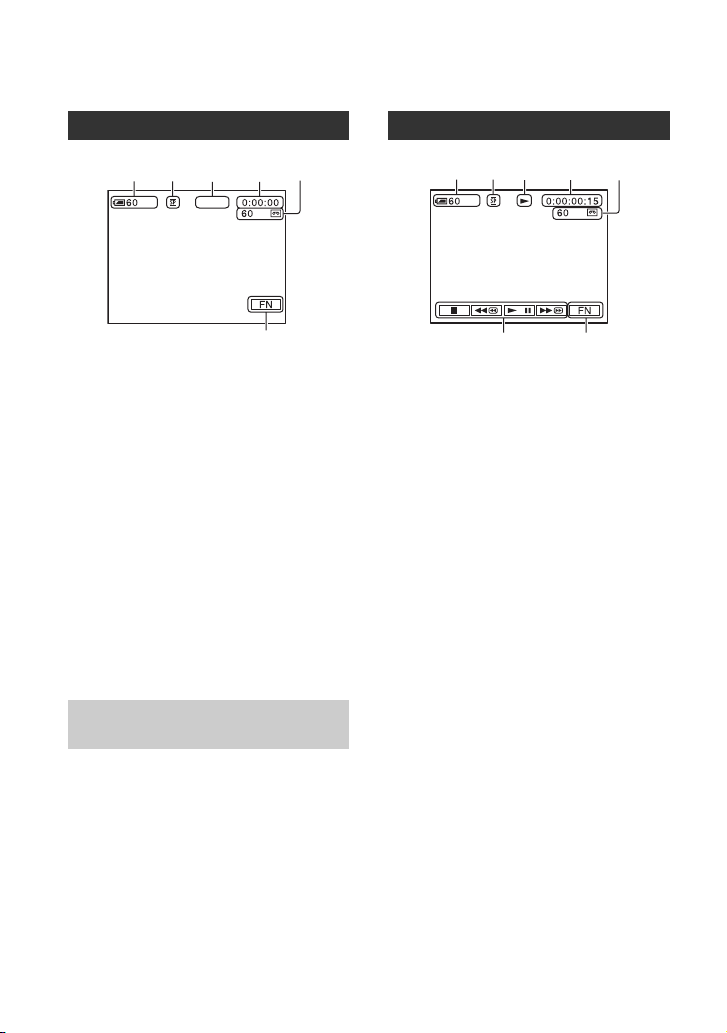
Индикаторы, отображаемые во время
123 4 5
127 4 5
записи/воспроизведения
Запись
ЗАПИСЬ
мин
A Оставшееся время работы
батарейного блока (прибл.)
B Режим записи (SP или LP) (54)
C Состояние записи ([ОЖИДАН]
(ожидание) или [ЗАПИСЬ]
(Запись))
D Запись: Счетчик ленты (час:
минуты: секунды)/Фотосъемка на
кассету (26)
Воспроизведение: Счетчик ленты
(час: минуты: секунды)/Код
времени (час: минуты: секунды:
кадр)
E Возможная продолжительность
записи на кассету (прибл.) (55)
F Функциональные кнопки (40)
мин
6
Просмотр
мин
G Индикатор движения ленты
H Кнопки управления
видеоизображением (27)
мин
68
Кодирование данных во
время записи
Дата и время записи, а также данные
настройки видеокамеры
регистрируются автоматически. Эта
информация не отображается на
экране в процессе записи, но ее
можно просмотреть во время
воспроизведения, выбрав на экране
[КОД ДАНН] (стр. 46).
30
Page 31

Цифра в скобках обозначает страницу для ссылки.
Индикаторы не записываются.
Индикаторы,
отображающиеся при
внесении изменений
Можно использовать параметр
[УПР.ОТОБР] (стр. 18) для проверки
функции каждого индикатора,
отображающегося на экране ЖКД.
• При использовании функции
[УПР.ОТОБР] некоторые индикаторы
могут не отображаться.
В левом
верхнем углу
60мин
/
В нижней ча сти
экрана
В левом верхнем углу
Индикатор Назначение
В правом верхнем углу
Индикатор Назначение
В правом
верхнем углу
0:00:00ОЖИДАН
60мин
+
М.ПСК
FN
В центре
экрана
АУДИОРЕЖИМ (54)
Вход DV (61)
Память нулевой
отметки (34)
В нижней части экрана
Индикатор Назначение
Универсальный
точечный
фотоэкспонометр
(43)/Ручная
экспозиция (44)
9 Ручная фокусировка
.
n Баланс белого (44)
/
М.ПСК
(42)
Подсветка (28)
ПРОГР АЭ (49)
Эффект изображения
(50)
Выбор
широкоэкранного
формата (51)
SteadyShot выкл (52)
Отключение панели
(43)
+
МОНТ ПОИСК (52)
Запись/воспроизведение
В центре экрана
Индикатор Назначение
Запись по таймеру
самозапуска (45)
NightShot plus (28)
% Z Предупреждение (92)
31
Page 32

Поиск начала записи
Убедитесь, что индикатор
CAMERA горит (стр. 26).
Поиск последнего
эпизода самой последней
записи (END SEARCH)
Функция [ИДЕТ ПОИСК] (END
SEARCH) не будет работать после
извлечения кассеты после окончания
записи на нее.
Нажмите t [СТР.1], затем
[ИДЕТ ПОИСК].
60мин
CTP. 1 CTP. 2
ТОЧ.
ФОКУС
ФОКУС
MENU
ФЕЙ-
Нажмите здесь снова для
отмены операции.
В течение примерно 5 секунд
будет воспроизведен последний
эпизод самой последней записи, а
затем камера переключится в
режим ожидания в точке
окончания последней записи.
ДЕР
ТОЧ.
ЭКСП.
ИДЕТ
ПОИСК
0:00:00
УПР.
ОТОБР
ЭКСПОЗИЦ
Ручной поиск
(EDIT SEARCH)
При просмотре изображений на
экране можно выполнить поиск
точки начала следующей записи. Во
время поиска звук не
воспроизводится.
1 Нажмите t [СТР.1] t
[MENU].
2 Выберите (УСТ КАМЕРЫ) с
помощью / , затем
нажмите [ВЫПЛН].
3 Выберите [МОНТ ПОИСК] с
помощью кнопок / ,
затем нажмите [ВЫПЛН].
4 Выберите [ВКЛ] с помощью
кнопок / , затем
нажмите [ВЫПЛН] t .
0:00:00ОЖИДАН60мин
• Функция [ИДЕТ ПОИСК] будет
работать неправильно, если на ленте
между записанными частями имеется
незаписанный участок.
• Данную операцию можно выполнить,
когда загорится переключатель
POWER установлен в положение
PLAY/ EDIT.
32
М.ПСК
FN
5 Нажмите и удерживайте кнопку
(для перемотки назад)/
(для перемотки вперед) и
отпустите ее в точке, с которой
требуется начать запись.
Page 33

Просмотр последних
записанных эпизодов
(Просмотр записи)
Можно просмотреть несколько
секунд эпизода, записанного
непосредственно перед остановкой
кассеты.
1 Нажмите t [СТР.1] t
[MENU].
2 Выберите (УСТ КАМЕРЫ) с
помощью / , затем
нажмите [ВЫПЛН].
3 Выберите [МОНТ ПОИСК] с
помощью кнопок / ,
затем нажмите [ВЫПЛН].
4 Выберите [ВКЛ] с помощью
кнопок / , затем
нажмите [ВЫПЛН] t .
0:00:00ОЖИДАН60мин
Запись/воспроизведение
М.ПСК
FN
5 Нажмите .
Будут воспроизведены последние
несколько секунд наиболее
позднего по времени записанного
эпизода. Затем видеокамера
переключится в режим ожидания.
33
Page 34

Пульт дистанционного управления
(DCR-HC24E/HC35E)
Перед использованием пульта
дистанционного управления удалите
изоляционную вкладку.
Изоляционная
вкладка
6
Для удаления с экрана индикаторов
нажмите эту кнопку.
* Этими кнопками нельзя воспользоваться
в режиме Easy Handycam.
• Для управления видеокамерой направьте
пульт дистанционного управления на
датчик дистанционного управления
(стр. 29).
• Информацию по замене батарейки см. на
стр. 104.
1
2
3
4
5
A Кнопка PHOTO* (стр. 26)
При нажатии этой кнопки
изображение, отображаемое на экране,
будет записано как фотография.
B Кнопка SEARCH M.* (стр. 35)
C . >*
D Кнопки управления видео
(ускоренная перемотка назад,
воспроизведение, ускоренная
перемотка вперед, пауза, стоп,
замедленно) (стр. 27)
E Кнопка ZERO SET MEMORY*
F Передатчик
G REC START/STOP (стр. 24, 26)
H Кнопка привода трансфокатора
(стр. 28)
I Кнопка DISPLAY (стр. 18)
34
7
Быстрый поиск нужного
эпизода (Память нулевой
отметки)
8
1 Во время воспроизведения
нажмите кнопку ZERO SET
MEMORY 5 в той точке,
которую будет необходимо
9
найти позже.
Произойдет сброс счетчика ленты
до значения “0:00:00”, и на экране
отобразится индикация .
0:00:0060мин
FN
Если счетчик ленты не
отображается, нажмите кнопку
DISPLAY 9.
Page 35

2 Нажмите кнопку STOP 4, если
требуется остановить
воспроизведение.
3 Нажмите кнопку mREW 4.
Кассета остановится
автоматически, когда счетчик
ленты достигнет отметки
“0:00:00”.
4 Нажмите кнопку PLAY 4.
Воспроизведение начнется с
точки, обозначенной на счетчике
ленты отметкой “0:00:00”.
Отмена операции
Нажмите кнопку ZERO SET
MEMORY 5 еще раз.
• Между кодом времени и счетчиком
ленты может быть расхождение в
несколько секунд.
• Функция памяти нулевой отметки не
будет работать правильно, если на ленте
между записанными частями имеется
незаписанный участок.
Поиск эпизода по дате
записи (Поиск даты)
Можно найти точку смены даты
записи.
1 Переместите переключатель
POWER вниз, чтобы загорелся
индикатор PLAY/EDIT.
2 Нажмите кнопку SEARCH M. 2,
чтобы выбрать [ДАТА ПОИСК].
3 Нажимайте кнопки
.(предыдущая)/
>(следующая) 3, чтобы
выбрать дату записи.
Всякий раз при нажатии кнопки
. или > видеокамера
выполняет поиск предыдущей или
следующей даты.
60мин
0:00:00:00
30мин
ДАТА -01
ПОИСК
Отмена операции
Нажмите кнопку STOP 4.
• Функция поиска даты не будет работать
правильно, если на ленте между
записанными частями имеется
незаписанный участок.
Поиск неподвижного
изображения (Поиск
фото)
Ваша видеокамера может выполнять
поиск неподвижного изображения
автоматически, независимо от даты
записи.
1 Переместите переключатель
POWER вниз, чтобы загорелся
индикатор PLAY/EDIT.
2 Нажмите кнопку SEARCH M. 2,
чтобы выбрать [ФОТО ПОИСК].
Запись/воспроизведение
Продолжение ,
35
Page 36

Пульт дистанционного управления (продолжение)
3 Нажимайте кнопки
.(предыдущая)/
>(следующая) 3, чтобы
выбрать фотографию.
Всякий раз при нажатии кнопки
. или > видеокамера
выполняет поиск неподвижного
изображения перед или после
текущего места на ленте.
Отмена операции
Нажмите кнопку STOP 4.
• Функция Поиск фото будет работать
неправильно, если на ленте между
записанными частями имеется
незаписанный участок.
Воспроизведение
неподвижных
изображений в
непрерывной
последовательности
(Фотосканирование)
Можно выполнять поиск
неподвижных изображений одного за
другим и автоматически отображать
каждое изображение в течение 5
секунд.
3 Нажимайте кнопки
.(предыдущая)/
>(следующая) 3.
Отмена операции
Нажмите кнопку STOP 4.
• Функция Фотосканирование будет
работать неправильно, если на ленте
между записанными частями имеется
незаписанный участок.
1 Переместите переключатель
POWER вниз, чтобы загорелся
индикатор PLAY/EDIT.
2 Нажмите кнопку SEARCH M. 2,
чтобы выбрать [ФОТО СКАНИРЕ].
36
Page 37

Воспроизведение изображения на экране ТВ
1
Видеокамеру можно подключить к входному гнезду ТВ или видеомагнитофона с
помощью соединительного кабеля A/V (1) или кабеля A/V с разъемом S
VIDEO (2). Для этого подсоедините видеокамеру к сетевой розетке с помощью
прилагаемого адаптера переменного тока (стр. 10). Дополнительную
информацию можно также найти в инструкциях по эксплуатации, прилагаемых к
подключаемым устройствам.
• Для модели DCR-HC35E:
Не вставляйте и не извлекайте кассету, пока видеока мера установлена на Handycam Station.
Это может привести к неправильной работе видеокамеры.
Для моделей DCR-HC23E/HC24E/HC26E:
1
A/V OUT
Гнездо A/V OUT
(желтый) (белый)
(красный)
Видеомагнитофоны
или телевизоры
Запись/воспроизведение
: прохождение сигнала
Модель DCR-HC35E:
A/V OUT
Гнездо A/V
OUT
: прохождение сигнала
2
(желтый) (белый)
2
(красный)
Видеомагнитофоны
или телевизоры
Продолжение ,
37
Page 38

Воспроизведение изображения на экране ТВ (продолжение)
A Соединительный кабель A/V
(прилагается)
Для модели DCR-HC35E:
Устройство Handycam Station и
видеокамера оснащены разъемами A/V
OUT (стр. 65). Подключите
соединительный кабель A/V к
Handycam Station или видеокамере, в
зависимости от схемы подключения.
B Соединительный кабель A/V со
штекером S VIDEO
(приобретается
дополнительно)
При подсоединении к другому
устройству с помощью гнезда S VIDEO
и при использовании соединительного
кабеля A/V с кабелем S VIDEO
(приобретается дополнительно)
изображение может быть
воспроизведено более достоверно, чем
с помощью прилагаемого
соединительного кабеля A/V.
Подсоедините красный и белый
штекеры (левый/правый
аудиосигналы) и штекер S VIDEO
(канал S VIDEO) соединительного
кабеля A/V (приобретается
дополнительно). В этом случае не
нужно подключать желтый штекер
(стандартный видеоштекер). Звук
выводиться не будет, если подсоединен
только кабель S VIDEO.
• Код времени можно отобразить на
экране ТВ, выбрав для параметра
[ВЫВ.ИЗОБР. ] значение [ВИДЕО/ЖКД ]
(стр. 57).
• Для модели DCR-HC35E:
Не подключайте соединительный кабель
A/V к Handycam Station и видеокамере
одновременно, в этом случае возможны
искажения изображения.
установите его в положение LINE
(VIDEO 1, VIDEO 2 и т.д.).
Если используется телевизор
монофонического типа
(только одно входное
аудиогнездо)
Подсоедините желтый штекер
соединительного кабеля A/V к
входному гнезду видеосигнала, а
белый (левый канал) или красный
(правый канал) штекер - к входному
гнезду аудиосигнала на ТВ или
видеомагнитофоне.
Если ТВ или
видеомагнитофон оснащен 21штырьковым адаптером
(EUROCONNECTOR)
21-штырьковый адаптер требуется
для подключения видеокамеры к
телевизору для просмотра
записанных изображений. Данный
адаптер предназначен
исключительно для вывода. Данный
адаптер только для выхода
прилагается к модели DCR-HC35E с
этикеткой на днище, но не
прилагается к моделям DCR-HC23E/
HC24E/HC26E.
Телевизор/
видеомагнитофон
Если видеокамера
подключена к телевизору
через видеомагнитофон
Подключите видеокамеру к входному
гнезду LINE IN на
видеомагнитофоне. Если
видеомагнитофон оснащен
селектором входного сигнала,
38
Page 39

Запись/воспроизведение
39
Page 40

Использование меню
Использование элементов меню
Следуйте указанным ниже инструкциям для использования каждого из
перечисленных далее элементов меню.
1 Перемещайте переключатель POWER в направлении
стрелки, пока не загорится соответствующий
индикатор.
Индикатор CAMERA: настройки записи на кассету
Индикатор PLAY/EDIT: настройки для просмотра/монтажа
2 Нажмите экран ЖКД, чтобы выбрать элемент меню.
Недоступные элементы будут выделены серым цветом.
x Использование кнопок управления на СТР.1/СТР.2/СТР.3 в
процессе нормальной работы
Подробные сведения по кнопкам приведены на стр. 42.
1 Нажмите .
2 Нажмите нужную страницу.
3 Нажмите нужную кнопку.
4 Выберите нужный параметр, затем нажмите t (Закрыть).
•Для некоторых настроек нажатие не требуется.
x Использование элементов меню
Подробные сведения по элементам меню приведены на стр. 49.
1234
РУЧН УСТАН
ЭФФ.ИЗОБР.
УСТ КАССЕТ
РЕЖ.ЗАП.
ОСТАЛОСЬ
УСТ КАССЕТ
РЕЖ.ЗАП.
ОСТАЛОСЬ
УСТ КАССЕТ
SP
LP
РЕЖ.ЗАП.
ОСТАЛОСЬ
LP
ВЗВР
ВЫПЛН
1 Нажмите t [MENU] на [СТР.1].
Отобразится индексный экран меню.
2 Выберите нужное меню.
Нажмите / , чтобы выбрать элемент меню, а затем нажмите
[ВЫПЛН]. (Действия в шагах 3 и 4 аналогичны действиям в шаге 2.)
3 Выберите нужный элемент.
4 Выполните настройку элемента.
По окончании установки нажмите (закрыть), чтобы скрыть экран меню.
Каждое нажатие [ ВЗВР] возвращает предыдущий экран.
40
ВЫПЛН
ВЗВР
ВЫПЛН
ВЗВР
ВЫПЛН
ВЗВР
Page 41

x Использование элементов меню при использовании
функции Easy Handycam
60
мин
0:00:00
ОЖИДАН
FN
1 Нажмите .
2 Выберите нужное меню.
Нажмите кнопку [MENU], затем выберите нужный элемент.
3 Выполните настройку элемента.
По окончании установки нажмите (закрыть), чтобы скрыть экран меню.
Каждое нажатие [ ВЗВР] возвращает предыдущий экран.
•Отмените функцию Easy Handycam, чтобы использовать элементы меню в
нормальном режиме.
Использование меню
41
Page 42

Функции кнопок управления
Набор доступных кнопок управления
зависит от того, какой из
индикаторов горит, и от отображения
на дисплее (СТР.).
Настройки по умолчанию отмечены
значком B.
После выбора элементов появятся
индикаторы в круглых скобках.
Доступные функции в режиме Easy
Handycam отмечены*.
Дополнительную информацию о
выборе элементов меню см. на
стр. 40.
Когда загорается
индикатор CAMERA
[СТР.1]
ТОЧ.ФОКУС
Можно выбрать и отрегулировать
фокусировку объекта, находящегося
не в центре экрана.
ТОЧ. ФОКУС
Нажмите
здесь
ABTO
Нажмите на экран в той точке, по
которой следует настроить
экспозицию.
Появится индикация 9.
Для автоматической фокусировки
нажмите [ АВТО] или установите
параметр [ФОКУС] в положение
[ АВТО].
• Если установлена функция
[ТОЧ.ФОКУС], то для функции
[ФОКУС] автоматически
устанавливается значение [РУЧНАЯ].
• При выключении питания более чем на
12 часов настройка вернется к значению
[ АВТО].
0:00:00ОЖИДАН60мин
OK
ФОКУС
Фокусировку можно выполнить
вручную. Выберите этот параметр
при необходимости фокусировки на
конкретном объекте.
1 Нажмите [РУЧНАЯ].
Появится индикация 9.
2 Нажимайте (фокусировка на
близких объектах)/
(фокусировка на удаленных
объектах) до достижения нужной
фокусировки. появится, когда
будет достигнут предел близости
фокусировки, а появится, когда
будет достигнут предел дальности
фокусировки.
Чтобы выполнить автоматическую
фокусировку, нажмите [ АВТО] в
шаге 1.
• Фокусировку на объект выполнить
проще, если передвигать рычаг привода
трансфокатора в направлении T
(телефото) для регулировки
фокусировки, а затем в направлении W
(широкоугольный) для регулировки
увеличения. Если необходимо записать
изображение объекта крупным планом,
передвиньте рычаг трансфокатора в
направлении W (широкоугольный), а
затем отрегулируйте фокусировку.
• Минимальное расстояние между
видеокамерой и объектом съемки,
необходимое для получения четкой
фокусировки, составляет 1 см в
положении “широкоугольный” и
примерно 80 см для режима “телефото”.
• При выключении питания более чем на
12 часов настройка вернется к значению
[ АВТО].
42
Page 43

ТОЧ.ЭКСП.
(Универсальный точечный
фотоэкспонометр)
Можно настроить и привязать
значение экспозиции к освещенности
объекта съемки, чтобы он был
записан с надлежащей яркостью даже
при наличии сильного контраста
между объектом и фоном (например,
объекты в свете рампы на сцене).
ТОЧ. ЗКСП.
Нажмите
здесь
ABTO
Нажмите на экран в той точке, по
которой следует настроить
экспозицию.
Появится индикация .
Чтобы вернуться к автоматической
экспозиции, нажмите [ АВТО] или
установите параметр [ЭКСПОЗИЦ]
на [ АВТО].
• Если установлена функция
[ТОЧ.ЭКСП.], то для функции
[ЭКСПОЗИЦ] автоматически
устанавливается значение [РУЧНАЯ].
• При выключении питания более чем на
12 часов настройка вернется к значению
[ АВТО].
0:00:00ОЖИДАН60мин
OK
1 Выберите требуемый эффект в
режиме ожидания (плавное
появление изображения) или в
режиме записи (плавное
исчезновение изображения) и
нажмите t .
2 Нажмите кнопку REC START/STOP.
Мигание индикатора фейдера
прекратится, и он исчезнет по
окончании операции.
Для отключения режима [ФЕЙДЕР]
перед началом работы нажмите [
ВЫКЛ] (Шаг 1).
• Эту настройку можно также отменить
однократным нажатием REC START/
STOP.
Плавное
исчезновение
Плавное
появление
БЕЛЫЙ
ЧЕРНЫЙ
МОЗ.ФЕЙД.
Использование меню
УПР.ОТОБР (Управление
отображением)*
См. стр. 18
MENU*
См. стр. 48
ФЕЙДЕР
Ниже описаны эффекты, которые
можно добавить к записываемым
изображениям.
МОНОХРОМ
При появлении изображение
постепенно изменяется с чернобелого на цветное. При исчезновении
оно постепенно изменяется с
цветного на черно-белое.
Использование видоискателя
Чтобы настроить параметры
[ЭКСПОЗИЦ] и [ФЕЙДЕР] при
использовании видоискателя,
поверните панель ЖКД на 180
градусов и закройте экраном наружу.
Продолжение ,
43
Page 44

Функции кнопок управления (продолжение)
1 Убедитесь, что индикатор CAMERA
горит.
2 Закройте панель ЖКД экраном
наружу.
.
3 Нажмите .
4 Нажмите .
Экран ЖКД выключится.
5 Прикоснитесь к экрану ЖКД, глядя
на изображение в видоискателе.
Отображаются [ЭКСПОЗИЦ] и т.д.
6 Нажмите кнопку функции, которую
необходимо установить.
[ЭКСПОЗИЦ]: отрегулируйте с
помощью / и нажмите
.
[ФЕЙДЕР]: нажимайте для выбора
требуемого эффекта.
: Экран ЖКД включится.
Чтобы скрыть кнопки, нажмите
.
ИДЕТ ПОИСК (END
SEARCH)
См. стр. 32
ЭКСПОЗИЦ
Яркость изображения можно
настроить вручную. Например, при
записи в ясный день в помещении
можно предотвратить отображение
теней на людях, находящихся у окна,
установив для экспозиции значение,
равное освещенности у стены
помещения.
0:00:00ОЖИДАН60мин
ABTO
РУЧ-
1
НАЯ
2
ЭКСПОЗИЦИЯ
1 Нажмите [РУЧНАЯ].
Появится индикация .
OK
2 Отрегулируйте экспозицию, нажимая
/.
Для возврата к автоматической
экспозиции нажмите [ АВТО].
• Чтобы настроить параметры
[ЭКСПОЗИЦ] и [ФЕЙДЕР] при
использовании видоискателя, поверните
панель ЖКД на 180 градусов и закройте
экраном наружу (стр. 43).
• При выключении питания более чем на
12 часов настройка вернется к значению
[ АВТО].
[СТР.2]
БАЛ БЕЛ (Баланс белого)
Можно отрегулировать баланс цвета
в соответствии с яркостью
окружающего освещения, при
котором осуществляется запись.
B АВТО
Баланс белого настраивается
автоматически.
УЛИЦА ( )
Баланс белого регулируется в
соответствии со следующими
условиями записи:
– На улице
– Ночные сцены, неоновые огни,
салюты
– Восход и закат
– Флуоресцентные лампы дневного
света
ПОМЕЩЕНИЕ (n)
Баланс белого регулируется в
соответствии со следующими
условиями записи:
– В помещении
– При съемке на вечеринке или в
студии, когда условия освещения
быстро изменяются
– При съемке с софитами для
видеосъемки, натриевыми лампами
или цветными лампами накаливания
44
Page 45

1 НАЖАТ ( )
Баланс белого будет настроен в
соответствии с окружающим
освещением.
1 Нажмите [1 НАЖАТ].
2 Наведите объектив видеокамеры
на белый объект, например на
лист бумаги, чтобы получить на
экране изображение с такими же
условиями освещения, что и при
выполнении съемки объекта.
3 Нажмите .
Индикатор будет быстро
мигать. После настройки баланса
белого и сохранения его в памяти
индикатор перестанет мигать.
•Не трясите видеокамеру, пока
индикатор мигает быстро.
•Индикатор будет мигать
медленно, если установить баланс
белого не удается.
•Если индикатор продолжает
мигать даже после нажатия ,
установите для параметра [БАЛ
БЕЛ] значение [ АВТО].
• Если был заменен батарейный блок и при
этом был выбран параметр [ АВТО]
или видеокамера выносится из
помещения на улицу, либо вносится с
улице в помещение и при этом
сохраняется фиксированная экспозиция,
тогда выберите параметр [ АВТО] и
направьте видеокамеру на ближайший
белый предмет примерно на 10 секунд для
улучшенной настройки баланса цвета.
• Повторите процедуру [1 НАЖАТ], если
настройки параметра [ПРОГР АЭ] были
изменены или видеокамера выносится из
помещения на улицу или наоборот.
• Установите [БАЛ БЕЛ] в положение [
АВТО] или [1 НАЖАТ] при освещении
флуоресцентными лампами белого или
голубовато-белого света.
• При выключении питания более чем на
12 часов настройка вернется к значению
[ АВТО].
ТАЙМЕР
Запись по таймеру самозапуска
начинается примерно через 10 секунд.
1 Нажмите t [СТР.2] t
[ТАЙМЕР].
Появится индикация .
2 Нажмите .
3 Нажмите кнопку REC START/STOP
для записи фильмов или кнопку
PHOTO для записи неподвижных
изображений.
Для отмены обратного отсчета
времени при записи фильма нажмите
REC START/STOP.
Для отключения функции [ТАЙМЕР]
повторите шаг 1.
• Для моделей DCR-HC24E/HC35E:
Таймер самозапуска можно также задать
кнопкой REC START/STOP или PHOTO
с пульта дистанционного управления
(стр. 34).
ЯРК.ЖКД (яркость ЖКД)
Можно отрегулировать яркость
экрана ЖКД. Эта операция не
повлияет на записанное изображение.
Отрегулируйте яркость с помощью
кнопок / .
Когда загорается
индикатор PLAY/EDIT
Можно также использовать кнопки
управления ( / / / ) на
каждой СТР.
[СТР.1]
MENU*
См. стр. 48
Использование меню
Продолжение ,
45
Page 46

Функции кнопок управления (продолжение)
ГРОМКОСТЬ*
См. стр. 27
ИДЕТ ПОИСК (END
SEARCH)
См. стр. 32
УПР.ОТОБР (Управление
отображением)*
См. стр. 18
[СТР.2]
КОД ДАНН*
Используется для отображения
информации (кода данных),
автоматически записанной во время
записи.
B ВЫКЛ
Код данных не отображается.
ДАТА/ВРЕМЯ
Используется для отображения даты
и времени.
ДАНН КАМЕР (см. ниже)
Используется для отображения
данных настройки видеокамеры.
0:00:00:0060мин
AUTO
AWB100
9dBF1. 8
FN
456
AИндикатор OFF функции
устойчивой съемки
BЭкспозиция:
Cбаланс белого
DУсиление
EВеличина выдержки
FВеличина диафрагмы
46
• На экране данных [ДАТА/ВРЕМЯ] дата и
время отображаются в одной и той же
области. Если запись изображения
выполняется, когда часы еще не
установлены, на экране будут
отображаться индикации [-- -- ----] и
[--:--:--].
• При использовании функции Easy
Handycam можно задать только
настройку [ДАТА/ВРЕМЯ].
ЯРК.ЖКД (яркость ЖКД)
Можно отрегулировать яркость
экрана ЖКД. Эта операция не
повлияет на записанное изображение.
Отрегулируйте яркость с помощью
кнопок / .
ЗПС DVD
Когда видеокамера подсоединена к
персональному компьютеру серии
Sony VAIO, с помощью этой команды
можно легко записать изображение,
записанное на кассете, на диск DVD
(Прямой доступ для “Click to DVD”)
(стр. 74).
ЗПС VCD
Когда видеокамера подсоединена к
персональному компьютеру, с
помощью этой команды можно легко
1
2
3
записать изображение, записанное на
кассете, на диск CD-R (Direct Access
для Video CD Burn). Для получения
подробной информации см.
“Руководство по началу работы” на
прилагаемом диске CD-ROM
(стр. 73).
Page 47

[СТР.3]
ИЗМ.СКОР.
(воспроизведение с
различной скоростью)
При просмотре фильмов можно
выбрать для воспроизведения один из
нескольких режимов.
1 Нажмите следующие кнопки во
время воспроизведения.
Действие Нажмите
изменение
направления
воспроизведения
замедленное
воспроизведение
воспроизведение
в 2 раза быстрее
(удвоенная
скорость)
покадровое
воспроизведение
* Вверху, внизу или в центре экрана
могут появляться горизонтальные
линии. Это не является
неисправностью.
**Изображения, выведенные через
интерфейс DV (i.LINK), нельзя
воспроизвести в замедленном режиме
без помех.
2 Нажмите [ ВЗВР] t .
(по кадрам)
*
[yМЕДЛ.]
**
Чтобы изменить
направление:
(по кадрам)
t [yМЕДЛ.]
(удвоенная
скорость)
Чтобы изменить
направление:
(по кадрам)
t (удвоенная
скорость)
(по кадрам) во
время
воспроизведения.
Чтобы изменить
направление:
(по кадрам) во
время покадрового
воспроизведения.
Для возврата в обычный режим
воспроизведения дважды нажмите
кнопку (воспроизведение/пауза)
(один раз для отмены режима
покадрового воспроизведения).
• Записанный звук не будет слышен.
Возможно, на экране останутся
мозаичные элементы ранее
воспроизведенного изображения.
УПР ПРЗПС
(аудиоперезапись)
См. стр. 63
УПР ЗАПИС (управление
записью) (DCR-HC26E/
HC35E)
См. стр. 61
Использование меню
47
Page 48

Пункты меню
• Набор доступных элементов меню (z) зависит от того, какой из индикаторов горит.
• При использовании функции Easy Handycam будут автоматически применены следующие
настройки (стр. 24).
CAMERA PLAY/EDIT Easy Handycam
Meню РУЧН УСТАН (стр. 49)
ПРОГР АЭ z – АВТО
ЭФФ.ИЗОБР. zz
АВТОЗАТВОР z –
Meню УСТ КАМЕРЫ (стр. 51)
ЦИФ.ТРАНСФ z – ВЫКЛ
ВЫБ Ш/ФОРМ z –
STEADYSHOT z –
МОНТ ПОИСК z –
НОЧН.ПОДСВ z –
УСТ ПРОИГР (DCR-HC23E/HC24E)/
Меню УСТ В/МАГН (DCR-HC26E/HC35E)
ЗВУК HiFi – z
МИКШ.ЗВУКА – z
(стр. 53)
Meню УСТ ЖКД/ВИ (стр. 53)
ПОДСВ. ЖКД zzНОРМ ЯРК
ЦВЕТ ЖКД zz
ПОДСВ В/И zz
ШИР.ИЗОБР. zz
Meню УСТ КАССЕТ (стр. 54)
РЕЖ.ЗАП. (DCR-HC23E/HC24E) z – SP
РЕЖ.ЗАП. (DCR-HC26E/HC35E) zz
АУДИОРЕЖИМ z –
ОСТАЛОСЬ zz
Meню МЕНЮ УСТАН (стр. 55)
УСТ. ЧАСОВ zz z
ПОТОК USB zz
LANGUAGE zz
РЕЖИМ ДЕМО z –
Meню ДРУГИЕ (стр. 56)
МЕСТ.ВРЕМЯ zz –*
ЗВ. СИГНАЛ zz
АВТЗТВ ВЫК zz
ПУЛЬТ ДУ (DCR-HC24E/HC35E) zz
ВЫВ.ИЗОБР. zz
* Значение, заданное перед включением функции Easy Handycam, будет сохранено во время
использования Easy Handycam.
ВЫКЛ
ВКЛ
4:3
ВКЛ
ВЫКЛ
ВКЛ
СТЕРЕО
–
–
НОРМ ЯРК
–
SP
12BIT
АВТО
ВЫКЛ
z
ВКЛ
z
5 мин
ВКЛ
ЖКД
48
Page 49

Meню РУЧН УСТАН
– ПРОГР АЭ/ЭФФ.ИЗОБР. и т.д.
Настройки по умолчанию отмечены
значком B.
После выбора элементов появятся
индикаторы в круглых скобках.
См. стр. 40 о выборе элементов
меню.
ПРОГР АЭ
С помощью функции PROGRAM AE
можно эффективно записывать
изображения в разных ситуациях.
B АВТО
Выберите, чтобы эффективно
записывать изображения без
использования функции [ПРОГР
АЭ].
ПРОЖЕКТОР*( )
Выберите, чтобы лица людей не
выглядели слишком бледными при
ярком освещении.
ПОРТРЕТ (размытый
портретный режим) ( )
Выберите, чтобы выделить объект,
например людей или цветы, на
размытом фоне.
ПЛЯЖ/ЛЫЖИ*( )
Выберите, чтобы лица людей не
выглядели слишком темными в зоне
сильного света или отраженного
света, например на пляже в разгар
лета или на снежном склоне.
СУМЕРКИ**( )
Выберите, чтобы в точности
отразить обстановку при съемке
заходов солнца, общих ночных видов
или фейерверков.
Использование меню
ЛАНДШАФТ**( )
Выберите для выполнения съемки
объектов, находящихся на дальнем
расстоянии, с высокой точностью.
Этот режим также предотвращает
фокусировку видеокамеры на стекло
или металлическую решетку на
окнах, если стекло или решетка
находятся между видеокамерой и
снимаемым объектом.
СПОРТ* (спортивные
состязания) ( )
Выберите, чтобы минимизировать
дрожание при съемке быстро
движущихся объектов.
• Элементы с одной звездочкой (*)
можно настроить для фокусировки
только на объектах, находящихся на
небольшом расстоянии. Элементы с
двумя звездочками (**) можно
настроить для фокусировки на
объектах, находящихся на большом
расстоянии.
• При выключении питания более чем на
12 часов настройка вернется к значению
[АВТО].
Продолжение ,
49
Page 50

Meню РУЧН УСТАН (продолжение)
ЭФФ.ИЗОБР. (эффект
изображения)
Во время записи или воспроизведения
в изображение можно добавлять
специальные эффекты. На экране
появится индикатор .
B ВЫКЛ
не использует параметр
[ЭФФ.ИЗОБР.].
НЕГАТИВ
Цвет и яркость сохраняются.
СЕПИЯ
Изображения приобретают цвет
сепии.
МОНОХРОМ
Изображения становятся чернобелыми.
ПЕРЕДЕРЖКА
Изображения выглядят как
высококонтрастные иллюстрации.
МОЗАИКА*
Изображения выглядят как мозаика.
* При воспроизведении недоступно.
• Можно записать изображения,
отредактированные с помощью
специальных эффектов на другом
видеомагнитофоне/DVD-устройстве и
т.п. (стр. 58).
• Нельзя вывести изображения,
отредактированные с помощью
эффектов изображений, через интерфейс
DV (i.LINK).
• Для моделей DCR-HC26E/HC35E:
Невозможно добавить эффекты в
изображения, введенные с внешнего
источника.
АВТОЗАТВОР
(автоматический затвор)
При выборе для этого параметра
значения [ВКЛ] (значения по
умолчанию) включается
автоматическое срабатывание
электронного затвора для
регулировки скорости затвора при
съемке в ярких условиях.
ПАСТЕЛЬ*
Изображения отображаются в
пастельных тонах.
50
Page 51

Meню УСТ КАМЕРЫ
– ЦИФ.ТРАНСФ/ВЫБ Ш/ФОРМ/
STEADYSHOT и т.п.
Настройки по умолчанию отмечены
значком B.
После выбора элементов появятся
индикаторы в круглых скобках.
См. стр. 40 о выборе элементов
меню.
ЦИФ.ТРАНСФ (цифровая
трансфокация)
Если при записи на кассету
необходимо установить уровень
трансфокации выше 20 × (значение
по умолчанию), то можно выбрать
максимальный уровень
трансфокации. Следует отметить, что
при использовании цифровой
трансфокации качество изображения
ухудшается.
Правая сторона полосы на экране
показывает коэффициент цифровой
трансфокации. Зона трансфокации
отобразится после выбора уровня
трансфокации.
B ВЫКЛ
Трансфокация до 20 × выполняется
оптическим способом.
40 ×
Трансфокация до 20 × выполняется
оптическим способом, а после этого
и до 40 × - цифровым способом.
640 × (DCR-HC23E)
Трансфокация до 20 × выполняется
оптическим способом, а после этого
и до 640 × - цифровым способом.
800 × (DCR-HC24E/HC26E/
HC35E)
Трансфокация до 20 × выполняется
оптическим способом, а после этого
и до 800 × - цифровым способом.
ВЫБ Ш/ФОРМ (Выбор
широкого формата)
Изображение можно записывать,
используя экранное соотношение,
подходящее для экрана на котором
оно будут отображено.
Подробную информацию см. в
инструкции по эксплуатации вашего
телевизора.
B 4:3
Стандартная установка (для записи
изображений с последующим их
воспроизведением на экране
телевизора формата 4:3).
16:09 ( )
Используется для записи
изображений, воспроизведение
которых будет осуществляться на
экране телевизора формата 16:9 в
полноэкранном режиме.
При просмотре на экране ЖКД и в
видоискателе при выбранном значении
[16:09].
При просмотре на
широкоэкранном
телевизоре формата 16:9*
При просмотре на экране
обычного телевизора**
* Изображение отображается во весь
экран, если переключить
широкоэкранный телевизор в
полноэкранный режим.
Использование меню
Продолжение ,
51
Page 52

Meню УСТ КАМЕРЫ (продолжение)
**Воспроизведение в режиме 4:3. При
воспроизведении в широкоэкранном
режиме изображение отображается так,
как оно отображалось на экране ЖКД
или в видоискателе.
STEADYSHOT
Подрагивание камеры можно
компенсировать (настройка по
умолчанию - [ВКЛ]). При
использовании штатива
(приобретается дополнительно) или
переходного кольца (приобретается
дополнительно) установите для
параметра [STEADYSHOT] значение
[ВЫКЛ] ( ), изображение будет
выглядеть более естественным.
МОНТ ПОИСК
B ВЫКЛ
Индикация или не
отображается на экране ЖКД.
ВКЛ
Для отображения индикации
и на экране ЖКД, а также для
использования функции EDIT
SEARCH и Просмотр записи
(стр. 32).
НОЧН.ПОДСВ (Подсветка
NightShot)
При использовании для записи
функции NightShot plus (стр. 28)
можно записать более четкие
изображения, установив для
параметра [НОЧН.ПОДСВ] значение
[ВКЛ] (значение по умолчанию). В
результате при съемке будет
использоваться инфракрасный свет
(невидимый).
• Не закрывайте пальцами излучатель
инфракрасных лучей (стр. 28).
• Снимите переходное кольцо
(приобретается дополнительно), если оно
установлено.
52
• Максимальное расстояние для съемки
при использовании [НОЧН.ПОДСВ]
равно примерно 3 м. Если снимаемые
объекты находятся в темноте (например,
при съемке ночью или в лунном
освещении), установите для параметра
[НОЧН.ПОДСВ] значение [ВЫКЛ].
Более глубоким цвет изображения
можно сделать следующим образом.
Page 53

Меню УСТ
ПРОИГР/ УСТ В/
МАГН
– ЗВУК HiFi/МИКШ.ЗВУКА
Меню УСТ ПРОИГР для модели
DCR-HC23E/HC24E и меню УСТ В/
МАГН для DCR-HC26E/HC35E.
Настройки по умолчанию отмечены
значком B.
После выбора элементов появятся
индикаторы в круглых скобках.
См. стр. 40 о выборе элементов
меню.
ЗВУК HiFi
При воспроизведении звука,
записанного с помощью других
устройств, можно выбрать двойной
или стереофонический звук.
B СТЕРЕО
Воспроизведение с основным и
вспомогательным звуком (или
стереофоническим звуком).
1
Воспроизведение с основным звуком
или звуком левого канала.
2
Воспроизведение со
вспомогательным звуком или звуком
правого канала.
• С помощью данной видеокамеры можно
воспроизвести кассету с двойной
звуковой дорожкой, но не записать.
• При выключении питания более чем на
12 часов настройка вернется к значению
[СТЕРЕО].
МИКШ.ЗВУКА
См. стр. 63.
Meню УСТ ЖКД/
ВИ
– ПОДСВ. ЖКД/ЦВЕТ ЖКД/ПОДСВ
В/И и т.д.
Настройки по умолчанию отмечены
значком B.
После выбора элементов появятся
индикаторы в круглых скобках.
См. стр. 40 о выборе элементов
меню.
ПОДСВ. ЖКД (подсветка
ЖКД)
Можно отрегулировать яркость
подсветки экрана ЖКД. Эта операция
не повлияет на записанное
изображение.
B НОРМ ЯРК
Стандартная яркость.
ЯРЧЕ
Повышенная яркость экрана ЖКД.
• Если подсоединить видеокамеру к
внешнему источнику питания, будет
автоматически установлен параметр
[ЯРЧЕ].
• При выборе параметра [ЯРЧЕ] срок
службы батарейного блока во время
записи немного сократится.
ЦВЕТ ЖКД
Цвет на экране ЖКД можно
настроить с помощью кнопок /
. Эта операция не повлияет на
записанное изображение.
Низкая
Низкая
интенсивность
интенсивность
Высокая
Высокая
интенсивность
интенсивность
Использование меню
Продолжение ,
53
Page 54

Meню УСТ ЖКД/ВИ
(продолжение)
ПОДСВ В/И (Подсветка
видоискателя)
Можно отрегулировать яркость
видоискателя. Эта операция не
повлияет на записанное изображение.
B НОРМ ЯРК
Стандартная яркость.
ЯРЧЕ
Повышенная яркость экрана
видоискателя.
• Если подсоединить видеокамеру к
внешнему источнику питания, будет
автоматически установлен параметр
[ЯРЧЕ].
• При выборе параметра [ЯРЧЕ] срок
службы батарейного блока во время
записи немного сократится.
ШИР.ИЗОБР.
(широкоэкранный режим)
Можно установить отображение в
видоискателе и экране ЖКД
изображение в формате 16:9,
настроив [ВЫБ Ш/ФОРМ] на [16:09].
Эта операция не повлияет на
записанное изображение.
B LETTER BOX
Стандартное значение (стандартный
тип дисплея)
СЖАТИЕ
Изображение будет вытянуто по
вертикали, когда в форматном
соотношении 16:9 вверху или внизу
экрана появятся черные полосы.
Meню УСТ
КАССЕТ
– РЕЖ.ЗАП./АУДИОРЕЖИМ/
ОСТАЛОСЬ
Настройки по умолчанию отмечены
значком B.
После выбора элементов появятся
индикаторы в круглых скобках.
См. стр. 40 о выборе элементов
меню.
РЕЖ.ЗАП. (режим записи)
B SP (SP)
Запись на кассету осуществляется в
режиме SP (стандартный режим).
LP (LP)
Время записи увеличивается в 1,5
раза по сравнению с режимом SP.
• На кассету, продолжительность записи
которой составляет 60 минут, можно
записать около 510 фотографий в режиме
SP и около 765 фотографий в режиме LP.
• При воспроизведении кассеты,
записанной в режиме LP, на других
видеокамерах или видеомагнитофонах
могут появиться мозаичные помехи или
прерывистый звук.
• При комбинировании на одной кассете
записей, выполненных в режимах SP и LP,
воспроизводимое изображение может
быть искажено, или код времени между
эпизодами может быть записан
неправильно.
АУДИОРЕЖИМ
B 12BIT
Запись выполняется в 12-битовом
режиме (2 стереофонических звука).
16BIT ( )
Записывает в 16-битовом режиме (1
стереофонический
высококачественный звук).
54
Page 55

ОСТАЛОСЬ
B АВТО
Индикатор оставшейся ленты
отображается примерно 8 секунд в
описанных ниже случаях.
• Переключатель POWER установлен
в положение PLAY/EDIT или
CAMERA, а кассета вставлена.
• Нажата кнопка
(воспроизведение/пауза).
ВКЛ
Используется для постоянного
отображения индикатора
оставшейся ленты.
Meню МЕНЮ
УСТАН
– УСТ. ЧАСОВ/ПОТОК USB/
LANGUAGE и т.д.
Настройки по умолчанию отмечены
значком B.
После выбора элементов появятся
индикаторы в круглых скобках.
См. стр. 40 о выборе элементов
меню.
УСТ. ЧАСОВ
См. стр. 20.
ПОТОК USB
Изображения, отображаемые на
экране видоискателя, можно
просматривать на экране компьютера
(передача потоком по USB),
выполнив подключение с помощью
кабеля USB. Для получения
подробной информации см.
“Руководство по началу работы” на
прилагаемом диске CD-ROM
(стр. 73).
LANGUAGE
Можно выбрать язык, который будет
использоваться на экране ЖКД.
• Если вы не сможете среди предлагаемых
вариантов найти свой родной язык,
видеокамера предложит выбрать [ENG
[SIMP]] (упрощенный английский).
Использование меню
РЕЖИМ ДЕМО
Значением по умолчанию является
[ВКЛ]; оно позволяет просматривать
демонстрацию примерно через 10
минут после того, как вы извлечете
кассету из видеокамеры и
переместите переключатель
POWER, чтобы загорелся индикатор
CAMERA.
Продолжение ,
55
Page 56

Meню МЕНЮ УСТАН
(продолжение)
Meню ДРУГИЕ
– МЕСТ.ВРЕМЯ/ЗВ. СИГНАЛ и т.д.
• Режим демонстрации будет
приостановлен в следующих случаях:
– если во время демонстрации
произойдет прикосновение к экрану
(демонстрация начнется снова
приблизительно через 10 минут);
– при установке кассеты;
– если переключатель POWER
устанавливается в любое положение,
кроме CAMERA.
Настройки по умолчанию отмечены
значком B.
После выбора элементов появятся
индикаторы в круглых скобках.
См. стр. 40 о выборе элементов
меню.
МЕСТ.ВРЕМЯ
При использовании видеокамеры за
границей можно установить разницу
во времени с помощью кнопок /
. Установка часов будет
выполнена с учетом разницы во
времени.
Если для разницы во времени
установить значение 0, то часы
вернутся к первоначально
установленному времени.
ЗВ. СИГНАЛ
B ВКЛ
При запуске/остановке записи или
управлении сенсорной панелью
будет звучать мелодичный звуковой
сигнал.
ВЫКЛ
Сигнал отключается.
АВТЗТВ ВЫК
(автоматическое
отключение)
B 5 мин
Если видеокамера не используется в
течение примерно 5 минут, то она
автоматически отключается.
НИКОГДА
Видеокамера не будет отключаться
автоматически.
• При подсоединении видеокамеры к
сетевой розетке для функции [АВТЗТВ
ВЫК] автоматически устанавливается
значение [НИКОГДА].
56
Page 57

ПУЛЬТ ДУ
(DCR-HC24E/HC35E)
Установив значение по умолчанию
[ВКЛ], можно использовать пульт
дистанционного управления (стр. 34).
• Установите значение [ВЫКЛ] для
предотвращения реагирования
видеокамеры на команды, исходящие от
пульта дистанционного управления
другого аппарата, например
видеомагнитофона.
ВЫВ.ИЗОБР. (вывод
изображения)
B ЖКД
Для отображения индикаторов
(таких, как код времени) на экране
ЖКД и в видоискателе.
ВИДЕО/ЖКД
Для отображения индикаторов
(таких, как код времени) на экране
телевизора, на экране ЖКД и в
видоискателе.
Использование меню
57
Page 58

Перезапись/Монтаж
1
Перезапись на видеомагнитофон/DVDустройство и т.д.
Можно копировать изображение, воспроизводимое на данной видеокамере, на
другие записывающие устройства (видеомагнитофон/DVD-устройство и т.д.).
Видеокамеру можно подключить к видеомагнитофону/DVD-устройству с
помощью соединительного кабеля A/V (1) или кабеля A/V с разъемом S
VIDEO (2) или кабеля i.LINK (3).
Для этого подсоедините видеокамеру к сетевой розетке с помощью
прилагаемого адаптера переменного тока (стр. 10). Дополнительную
информацию можно также найти в инструкциях по эксплуатации, прилагаемых к
подключаемым устройствам.
• Для модели DCR-HC35E:
Не вставляйте и не извлекайте кассету, пока видеокамера установлена на Handycam Station.
Это может привести к неправильной работе видеокамеры.
Для моделей DCR-HC23E/HC24E/HC26E:
A/V OUT
Гнездо A/V OUT
гнезда AUDIO/
VIDEO
(желтый) (белый)
(красный)
58
К интерфейсу DV или DV OUT
DV
(i.LINK)
: прохождение сигнала
Видеомагнитофон/
DVDустройство
К гнезду
i.LINK
2
3
Page 59

1
Модель DCR-HC35E:
A/V OUT
Гнездо A/V
OUT
гнезда AUDIO/
VIDEO
(желтый) (белый)
(красный)
Видеомагнитофон/
DVD-устройство
К гнезду
i.LINK
DV
2
К интерфейсу DV (i.LINK)
: прохождение сигнала
A Соединительный кабель A/V
(прилагается)
Для модели DCR-HC35E:
Устройство Handycam Station и
видеокамера оснащены разъемами A/V
OUT (стр. 65). Подключите
соединительный кабель A/V к
Handycam Station или видеокамере, в
зависимости от схемы подключения.
B Соединительный кабель A/V со
штекером S VIDEO
(приобретается
дополнительно)
При подсоединении к другому
устройству с помощью гнезда S VIDEO
и при использовании соединительного
кабеля A/V с кабелем S VIDEO
(приобретается дополнительно)
изображение может быть
воспроизведено более достоверно, чем
с помощью прилагаемого
соединительного кабеля A/V.
3
Подсоедините красный и белый
штекеры (левый/правый
аудиосигналы) и штекер S VIDEO
(канал S VIDEO) соединительного
кабеля A/V (приобретается
дополнительно). В этом случае не
нужно подключать желтый штекер
(стандартный видеоштекер). Звук
выводиться не будет, если подсоединен
только кабель S VIDEO.
C i.LINK Кабель (приобретается
дополнительно)
Используйте кабель i.LINK для
подсоединения видеокамеры к другим
устройствам, оснащенным разъемом
i.LINK. Видео- и аудиосигналы
передаются в цифровом виде, что
обеспечивает высокое качество
изображения и звука. Следует помнить,
что невозможно вывести изображение
и звук отдельно друг от друга.
Продолжение ,
Перезапись/Монтаж
59
Page 60

Перезапись на видеомагнитофон/DVD-устройство и т.д.
(продолжение)
• При подключении видеокамеры к
монофоническому устройству
подсоедините желтый штекер
соединительного кабеля A/V к
видеогнезду, а красный (правый канал)
или белый (левый канал) штекер - к
входному аудиогнезду на
видеомагнитофоне или ТВ.
• При подключении устройства с помощью
соединительного кабеля A/V установите
для параметра [ВЫВ.ИЗОБР.] значение
[ЖКД] (значение по умолчанию)
(стр. 57).
1 Подготовьте видеокамеру к
воспроизведению.
Вставьте кассету с записью.
Переместите переключатель
POWER вниз, чтобы загорелся
индикатор PLAY/EDIT.
2 Подготовьте видеомагнитофон/
DVD-устройство к записи.
При перезаписи на
видеомагнитофон вставьте кассету
для записи.
При перезаписи на записывающее
устройство DVD вставьте диск
DVD для записи.
Если на записывающем
устройстве имеется селектор
входного сигнала, установите его
на соответствующий вход
(например, video input1, video
input2).
3 Подключите видеомагнитофон/
DVD-устройство к видеокамере
в качестве записывающего
устройства.
Подсоедините видеокамеру к
входным гнездам
видеомагнитофона или DVDустройства.
4 Запустите воспроизведение на
видеокамере и запись на
видеомагнитофоне/DVDустройстве.
Подробную информацию см. в
инструкции по эксплуатации
записывающего устройства.
5 Когда закончится перезапись,
выключите видеокамеру и
видеомагнитофон/DVDустройство.
• Чтобы записать дату/время, а также
данные о настройке камеры при
подключении с помощью
соединительного кабеля A/V, отобразите
их на экране (стр. 46, 57).
• Нижеприведённый сигнал не может быть
выведен через интерфейс DV (i.LINK):
– Индикаторы
– Изображения, отредактированные с
помощью [ЭФФ.ИЗОБР.] (стр. 50)
• Если подключение выполнено с
помощью кабеля i.LINK, то при
включении паузы на видеокамере во
время записи на видеомагнитофон
записанное изображение станет
нечетким.
• При подключении кабелем i.LINK код
данных (дата/время/данные о настройке
камеры) может не отображаться или не
записываться в зависимости от
устройства или приложения.
60
Page 61

Запись изображений с ТВ или
видеомагнитофона/DVD-устройства и т.д.
(DCR-HC26E/HC35E)
Можно записывать на кассету изображения или телевизионные программы с
телевизора, видеомагнитофона/DVD-устройства и т.п.
Заблаговременно вставьте в видеокамеру кассету для записи.
Видеокамеру можно подключить к ТВ, видеомагнитофону/DVD или i.LINKсовместимым устройствам с помощью кабеля i.LINK.
Для этого подсоедините видеокамеру к сетевой розетке с помощью
прилагаемого адаптера переменного тока (стр. 10). Дополнительную
информацию можно также найти в инструкциях по эксплуатации, прилагаемых к
подключаемым устройствам.
• Невозможно записывать на кассету изображения или телевизионные программы с
телевизора или видеомагнитофона/DVD-устройства, не оборудованных разъемом i.LINK.
• Следует помнить, что невозможно передавать изображение и звук раздельно.
• Видеокамера может записывать только с источника сигналов стандарта PAL. Например,
французские телевизионные или видеопрограммы (стандарт SECAM) будут записаны
неправильно. Дополнительную информацию о системах цветного телевидения см. на стр.
95.
• Для модели DCR-HC35E:
Не вставляйте и не извлекайте кассету, пока видеока мера установлена на Handycam Station.
Это может привести к неправильной работе видеокамеры.
Перезапись/Монтаж
DCR-HC35E
DV
: прохождение сигнала
DCR-HC26E
К интерфейсу DV
(i.LINK)
1 Подключите телевизор или
видеомагнитофон/DVDустройство к видеокамере
кабелем i.LINK.
• На экране ЖКД отобразится
индикатор , если соединение
видеокамеры с другими устройствами
выполнено с помощью кабеля i.LINK
К гнезду i.LINK
Телевизоры или
видеомагнитофоны/
Кабель i.LINK (приобретается дополнительно)
(этот индикатор может также
отобразиться на экране
подключенного устройства).
DVD-устройства
2 Если запись осуществляется с
видеомагнитофона/DVDустройства, вставьте в него
кассету или диск DVD.
Продолжение ,
61
Page 62

Запись изображений с ТВ или
видеомагнитофона/DVDустройства и т.д. (продолжение)
3 Переместите переключатель
POWER вниз, чтобы загорелся
индикатор PLAY/EDIT.
4 Переключите видеокамеру в
режим паузы во время записи.
Нажмите t [СТР.3] t [УПР
ЗАПИС]
t
[ПАУЗ ЗАПИС].
5 Запись изображений с
видеомагнитофона/DVDустройства:
Запустите воспроизведение
кассеты или диска на
видеомагнитофоне/DVDустройстве.
Запись изображений с ТВ:
Выберите телепрограмму.
Изображение, воспроизводимое на
подключенном устройстве,
появится на экране ЖКД
видеокамеры.
6 Нажмите [НАЧ ЗАПИС] в точке,
с которой нужно начать запись.
7 Остановите запись.
Нажмите (стоп) или [ПАУЗ
ЗАПИС].
8 Нажмите [ ВЗВР] t .
Перезапись звука на
записанную кассету
Можно добавлять звук на кассету,
уже записанную в режиме 12 бит
(стр. 54), не стирая первоначальный
звуковой сигнал.
Встроенный
стереомикрофон
Аудиозапись можно сделать с
помощью встроенного
стереомикрофона.
• Невозможно выполнить запись
дополнительного аудиосигнала:
– если кассета записана в режиме 16 бит
(стр. 54);
– если кассета записана в режиме LP;
– если видеокамера подключена с
помощью кабеля i.LINK;
– если кассета записана в режиме 4-
канального микрофона (4CH MIC);
– при попытке записи на незаписанный
участок кассеты;
– если кассета записана не в той системе
цветного телевидения, которая
используется в этой видеокамере
(стр. 95);
– когда язычок защиты от записи на
кассете установлен в положение SAVE
(стр. 96).
– Участки записи в формате HDV.
• При добавлении звука изображение не
будет выводиться через гнездо A/V OUT.
Просматривайте изображение на экране
ЖКД или в видоискателе.
• Для модели DCR-HC35E:
Не вставляйте и не извлекайте кассету,
пока видеокамера установлена на
Handycam Station. Это может привести к
неправильной работе видеокамеры.
62
Page 63

Запись звука
Заранее вставьте кассету с записью в
видеокамеру.
1 Переместите переключатель
POWER вниз, чтобы загорелся
индикатор PLAY/EDIT.
2 Нажмите
(воспроизведение/пауза) для
воспроизведения кассеты,
затем повторно нажмите ее в
точке, с которой требуется
начать запись звука.
3 Нажмите t [СТР.3] t
[УПР ПРЗПС] t [АУДИО
ПРЗПС].
Появится индикация X.
0:00:00:0060мин
УПР ПРЗПС
0:00:00:00
ВЗВР
АУД И О
ПРЗПС
5 Нажмите (стоп), когда
потребуется остановить
запись.
Для перезаписи звука в другие
эпизоды повторите шаг 2 и
выберите эпизоды, затем нажмите
[АУДИО ПРЗПС].
6 Нажмите [ ВЗВР] t .
• Дополнительный звуковой сигнал можно
записать только на кассету, которая
записана с помощью данной
видеокамеры. Качество звука может
ухудшиться, если перезапись
аудиосигнала осуществляется на кассету,
которая записана с помощью другой
видеокамеры (включая другие
видеокамеры (DCR-HC23E/HC24E/
HC26E/HC35E)).
• Для моделей DCR-HC24E/HC35E:
Чтобы установить конечную точку для
перезаписи звука, во время
воспроизведения нажмите кнопку ZERO
SET MEMORY на пульте
дистанционного управления при
отображении эпизода, для которого
требуется остановить перезапись звука.
После выполнения пунктов со 2 по 4
запись будет автоматически остановлена
на выбранном эпизоде.
Перезапись/Монтаж
4 Нажмите (воспр.) и
одновременно запустите
воспроизведение
аудиосигнала, который
требуется записать.
- отображается во время записи
нового звукового сигнала в
режиме стерео 2 (ST2) при
воспроизведении кассеты.
Проверка записанного звука
1 Воспроизведите кассету, на которую
записывался звук (стр. 27).
2 Нажмите t [СТР.1] t
[MENU].
3 Выберите (УСТ ПРОИГР) для
модели DCR-HC23E/HC24E или
(УСТ В/МАГН) для модели DCRHC26E/HC35E, затем нажимайте
/ для выбора
[МИКШ.ЗВУКА], затем нажмите
[ВЫПЛН].
Продолжение ,
63
Page 64

Перезапись звука на записанную кассету (продолжение)
УСТ В/МАГН
ЗВУК HiFi
МИКШ.ЗВУКА
4 Нажмите / ,
отрегулируйте баланс
первоначального звука (СТ1) и
записанный впоследствии звук (СТ2),
затем нажмите [ВЫПЛН].
• По умолчанию выводится
первоначальный звук (СТ1).
• Настройка баланса звука возвращается к
первоначальному значению через 12
часов после выключения питания.
CT1
ВЫПЛН
CT2
ВЗВР
64
Page 65

Использование разъемов для подключения
5
внешних устройств
Видеокамера
3
Модель DCRHC35E
В нижней части экрана
1 - 4 ...Откройте крышку гнезда.
Для моделей
DCR-HC23E/
HC24E/HC26E
1
2
3
A Гнездо (USB) (стр. 66)
B Для моделей DCR-HC23E/HC24E:
Интерфейс DV OUT (i.LINK)
(стр. 58, 74)
Для моделей DCR-HC26E/HC35E:
Интерфейс DV (i.LINK) (стр. 58,
61, 74)
C Гнездо A/V OUT (аудио/видео)
(стр. 37, 58)
• Для модели DCR-HC35E:
Устройство Handycam Station и
видеокамера оснащены разъемами
A/V OUT.
D Гнездо DC IN (стр. 10)
E Для модели DCR-HC35E:
Разъем интерфейса
Перезапись/Монтаж
4
5
Handycam Station (DCR-HC35E)
142 3
65
Page 66

Использование компьютера
Прежде чем ознакомиться с “Руководство
по началу работы” на компьютере
После установки на компьютере с
системой Windows программного
обеспечения Picture Package с
прилагаемого диска CD-ROM при
подключении видеокамеры к
компьютеру можно будет
использовать следующие функции.
• Программное обеспечение и функции,
которые можно использовать на
компьютерах Macintosh, отличаются от
программного обеспечения и функций,
используемых на компьютерах с
системой Windows. Для получения
подробной информации см. главу 6
“Руководство по началу работы” на диске
CD-ROM. Информацию о “Руководство
по началу работы” см. на стр. 69.
• Существует два способа подключения
видеокамеры к компьютеру.
– Кабель USB
Этот способ подходит для копирования
на компьютер изображений и звука,
записанных на кассете. Кабель USB не
прилагается к моделям DCR-HC23E/
HC26E. При необходимости
приобретите кабель USB 2.0 (типа A-Bmini). Рекомендуется приобретение
кабеля Sony.
– Кабель i.LINK
Этот способ хорошо подходит для
перезаписи видео и звука, записанных
на кассету. Данные изображения
передаются с большей четкостью, чем
при применении кабеля USB.
Для получения подробной
информации о подключении см.
“Руководство по началу работы”.
Viewing video and pictures on
PC
Выбрав соответствующие
пиктограммы, можно просмотреть
видеоклипы и фотографии,
скопированные с видеокамеры.
Видеоклипы и фотографии
сохраняются в папках по датам.
Music Video/Slideshow
Producer
Вы можете выбрать любимые
видеоклипы и фотографии,
сохранённые на вашем компьютере, и
легко создать оригинальный
видеоклип или слайд-шоу с
использованием визуальных
эффектов и добавлением музыки.
Automatic Music Video Producer
Используя изображения, записанные
на кассету, можно легко создавать
оригинальные видеоклипы, в
которые будет добавлена музыка и
различные эффекты.
66
Copying tape to Video CD
На диск Video CD можно
скопировать всё содержимое кассеты.
Page 67

Save the images on CD-R
Видеоклипы и фотографии,
скопированные на компьютер, можно
сохранить на диск CD-R.
Burning Video CD
Можно создать диск Video CD,
содержащий меню видеофильмов и
демонстраций слайдов. ImageMixer
VCD2 поддерживает фотографии с
высоким разрешением.
USB Streaming Tool
Можно просматривать изображение,
воспроизводимое с кассеты или
принимаемое видеокамерой, на
компьютере.
Video Capturing Tool
Вы можете скопировать все
содержимое кассеты на компьютер.
• На прилагаемом диске CD-ROM
содержится следующее программное
обеспечение:
– Драйвер USB
– Picture Package Ver.1.5.1
– ImageMixer VCD2
– “First Step Guide (Руководство по
началу работы)”
О “Руководство по
началу работы (First Step
Guide)”
“Руководство по началу работы” –
это инструкция по эксплуатации, к
которой можно обратиться с
помощью компьютера.
В “Руководство по началу работы”
описаны основные операции: от
первоначального подключения
видеокамеры к компьютеру и
настройки параметров до общих
принципов работы с помощью
программного обеспечения,
записанного на диске CD-ROM
(прилагается). Установите диск CDROM, прочитайте раздел “Установка
программного обеспечения и
“Руководство по началу работы”
компьютер” (стр. 69), затем запустите
“Руководство по началу работы” и
следуйте инструкциям.
Функция справки
программного
обеспечения
В справке представлено описание
всех функций для всех приложений
программного обеспечения.
Внимательно прочитав “Руководство
по началу работы”, обратитесь к
справке для получения подробного
описания операций. Для отображения
справки нажмите значок [?] на
экране.
Системные требования
x Для пользователей
Windows
При использовании Picture
Package
ОС: Microsoft Windows 2000
Professional, Windows Millennium
Edition, Windows XP Home Edition
или Windows XP Professional
Требуется стандартная установка.
Нормальная работа программ не
гарантируется, если проведено
обновление какой-либо из
вышеуказанных операционных
систем.
CPU: Intel Pentium III 500 МГц или
выше (рекомендуется 800 МГц или
выше) (для использования
ImageMixer VCD2 рекомендуется
использовать Intel Pentium 4 1,3
ГГц или выше)
Продолжение ,
Использование компьютера
67
Page 68

Прежде чем ознакомиться с “Руководство по началу работы” на
компьютере (продолжение)
Приложение: DirectX 9.0c или
последующих версий. (В этом
устройстве используется
технология DirectX. Для работы
программ необходимо установить
DirectX.)
Windows Media Player 7.0 или
последующих версий
Macromedia Flash Player 6.0 или
последующих версий
Звуковая система: стереозвуковая
карта 16-бит и стереофонические
громкоговорители
Память: 64 МБ или более
Жесткий диск: Объем памяти,
необходимый для установки: 500
МБ или более
Рекомендуемое свободное место
на жестком диске: 6 ГБ или более
(в зависимости от размера
редактируемых файлов
изображений)
Дисплей: видеокарта с 4 МБ видео
ОЗУ, минимальное разрешение
800 × 600 точек, режим цветности
High color (глубина цвета 16 бит,
65000 цветов), драйвер дисплея,
поддерживающий DirectDraw (при
разрешении 800 × 600 точек или
менее и глубине цвета 256 цветов
или менее этот продукт будет
работать неправильно).
Прочее: порт USB (поставляется в
качестве стандартного
устройства), интерфейс DV
(IEEE1394, i.LINK) (для
подсоединения с помощью кабеля
i.LINK), дисковод (для создания
дисков Video CD требуется
дисковод CD-R. Список
совместимых дисководов
представлен на сайте по
следующему адресу URL:
http://www.ppackage.com/)
x Для пользователей
Macintosh
При использовании ImageMixer
VCD2
OС: Mac OS X (v10.1.5 или более
поздней версии)
CPU: Серия iMac, eMac, iBook,
PowerBook, Power Mac G3/G4/G5
Память: 128 МБ или более
Жесткий диск: Объем памяти,
необходимый для установки: 250
МБ или более
Рекомендуемое свободное место
на жестком диске: 4 ГБ или более
(в зависимости от размера
редактируемых файлов
изображений)
Дисплей: Mинимальное разрешение
1024 × 768 точек, 32000 цветов (при
разрешении менее 1024 × 768
точек и глубине цвета менее 256
цветов этот продукт будет
работать неправильно).
Приложение: QuickTime 4 или
последующих версий
(рекомендуется QuickTime 5).
Прочее: Дисковод
• При подсоединении видеокамеры к
компьютеру Macint osh с помощью кабеля
USB невозможно копировать на
компьютер изображения, записанные на
кассете. Для копирования записанного
материала с кассеты подсоедините
видеокамеру к компьютеру с помощью
кабеля i.LINK и воспользуйтесь
стандартным программным
обеспечением операционной системы.
68
Page 69

Установка на компьютер программного
обеспечения и “Руководство по началу
работы”
До подключения видеокамеры и
компьютера необходимо установить
программное обеспечение и т.д. на
компьютер с прилагаемого диска CDROM. Впоследствии установка
больше не потребуется.
Используемое программное
обеспечение отличается в
зависимости от используемой на
компьютере операционной системы.
Компьютер с операционной системой
Windows: Picture Package (включая
ImageMixer VCD2)
Macintosh компьютер: ImageMixer
VCD2
Для получения подробной
информации о программном
обеспечении см. “Руководство по
началу работы”.
Установка на компьютер
с системой Windows
Для установки на компьютер с
операционной системой Windows
2000/Windows XP войдите в систему с
правами администратора.
Версия программного обеспечения
Picture Package отображается как
“1.5”.
Если начальный экран не
отображается
1 Дважды нажмите значок [My
Computer].
2 Дважды нажмите
[PICTUREPACKAGE]
(дисковод)*.
* Имена дисков (например, (E:))
могут отличаться в зависимости от
компьютера.
4 Нажмите [Install].
Использование компьютера
1 Убедитесь, что видеокамера не
подключена к компьютеру.
2 Включите компьютер.
Перед установкой программного
обеспечения закройте все
работающие приложения.
3 Установите диск CD-ROM в
дисковод компьютера.
Появится экран установки.
Версия программного обеспечения
Picture Package отображается как
“1.5”.
В зависимости от операционной
системы компьютера может
появиться сообщение, что
“Руководство по началу работы”,
не может быть установлено
автоматически с помощью
программы InstallShield Wizard. В
таком случае скопируйте
“Руководство по началу работы”
на компьютер вручную, следуя
появляющимся подсказкам.
Продолжение ,
69
Page 70

Установка на компьютер программного обеспечения и “Руководство
по началу работы” (продолжение)
5 Выберите язык для
устанавливаемого
приложения, затем нажмите
кнопку [Next].
6 Щелкните [Next].
7 Прочитайте [License
Agreement], установите флажок
[I accept the terms of the license
agreement], если принимаете
условия соглашения, затем
нажмите [Next].
8 Выберите каталог для
сохранения программного
обеспечения, затем нажмите
[Next].
9 На экране [Ready to Install the
Program] нажмите [Install].
Начинается установка программы
Picture Package.
10Для установки “Руководство
по началу работы” нажмите
[Next].
На некоторых компьютерах этот
экран может не отображаться. В
этом случае перейдите к пункту 11.
Версия программного обеспечения
Picture Package отображается как
“1.5”.
70
Page 71

11Нажмите [Next] и следуйте
инструкциям на экране для
установки ImageMixer VCD2.
13Убедитесь, что установлен
флажок [Yes, I want to restart my
computer now.], затем нажмите
[Finish].
12Если отобразится экран
[Installing Microsoft (R)
DirectX(R)], следуйте
приведенным ниже
инструкциям для установки
DirectX 9.0c. В противном
случае переходите к пункту 13.
1 Прочитайте [License Agreement],
затем нажмите [Next].
2 Щелкните [Next] (Далее).
3 Щелкните [Finish] (Готово).
Компьютер выключится и
автоматически запустится снова
(этот процесс называется
перезагрузка). На рабочем столе
появятся значки для [Picture
Package Menu] и [Picture Package
destination folder] (а также значок
“Руководство по началу работы”,
если оно было установлено при
выполнении пункта 11).
14Извлеките диск CD-ROM из
дисковода компьютера.
• Для получения подробной информации о
подключении видеокамеры к
компьютеру см. “Руководство по началу
работы” на диске CD-ROM (стр. 73).
• При возникновении вопросов по
программе Picture Package, см.
контактную информацию на стр. 73.
Использование компьютера
Продолжение ,
71
Page 72

Установка на компьютер программного обеспечения и “Руководство
по началу работы” (продолжение)
Установка на компьютер
с системой Macintosh
1 Убедитесь, что видеокамера не
подключена к компьютеру.
2 Включите компьютер.
Перед установкой программного
обеспечения закройте все
работающие приложения.
3 Установите диск CD-ROM в
дисковод компьютера.
4 Дважды щелкните значок CD-
ROM.
5 Скопируйте на компьютер
“FirstStepGuide.pdf”, которое
хранится в папке
[FirstStepGuide] на нужном
языке.
6 Скопируйте файл [IMXINST.SIT]
в папке [MAC] на диске CD-ROM
в любую выбранную папку.
9 При появлении окна
подтверждения пользователя
введите имя и пароль.
Начинается установка программы
ImageMixer VCD2.
• Для получения подробной информации о
подключении видеокамеры к
компьютеру см. “Руководство по началу
работы” на диске CD-ROM (стр. 73).
• Подробную информацию по
использованию ImageMixer VCD2 см. в
интерактивной справке к программному
обеспечению.
7 Дважды нажмите на файл
[IMXINST.SIT], скопированный в
папку.
8 Дважды нажмите на
разархивированный файл
[ImageMixerVCD2_Install].
72
Page 73

Отображение “Руководство по началу
работы”
Отображение
“Руководство по началу
работы”
Запуск на компьютере с
системой Windows
Для просмотра рекомендуется
использовать Microsoft Internet
Explorer 6.0 или более поздней
версии.
Дважды нажмите значок на
рабочем столе.
Чтобы запустить руководство,
выберите [Start], [Programs] ([All
Programs] в системе Windows XP),
[Picture Package] и [First Step
Guide], затем запустите [First Step
Guide].
• Для просмотра “Руководство по
началу работы” в формате HTML без
использования автоматической
установки скопируйте из папки
[FirstStepGuide] на диске CD-ROM
файл с необходимым языком, а затем
дважды нажмите файл “index.html”.
• Обращайтесь к файлу
“FirstStepGuide.pdf” в следующих
случаях:
– При распечатывании “Руководство
по началу работы”.
– Если “Руководство по началу
работы” отображается неправильно
даже в рекомендуемой среде из-за
настроек браузера.
– Когда HTML-версия “Руководство
по началу работы” не была
установлена автоматически.
Запуск на компьютере с
системой Macintosh
Дважды нажмите
“FirstStepGuide.pdf”.
Для просмотра файла PDF
необходима программа Adobe
Reader. Если программа не
установлена на компьютере, ее
можно загрузить с Web-страницы
компании Adobe Systems:
http://www.adobe.com/
Запрос информации о
данном программном
обеспечении
Центр поддержки
пользователя Pixela
Домашняя страница Pixela
Picture Package:
http://www.ppackage.com/
ImageMixer VCD2:
http://www.ImageMixer.com/
– Северная Америка (Лос-Анджелес)
- телефон:
+1-800-458-4029 (звонок
бесплатный)
+1-213-341-0163
– Европа (Великобритания) -
телефон:
Великобритания, Германия,
Франция и Испания (звонок
бесплатный):
+800-1532-4865
Другие страны:
+44-1489-564-764
– Азия (Филиппины) - телефон:
+63-2-438-0090
Использование компьютера
Продолжение ,
73
Page 74

Отображение “Руководство по
началу работы” (продолжение)
Авторские права
Музыкальные композиции, записи и
другие музыкальные материалы,
которые можно приобрести на
компакт-дисках, получить из сети
Internet или из других источников
(“Музыкальное содержимое”),
являются произведениями,
охраняемыми авторским правом их
владельцев, и поэтому защищены
законом об авторском праве и
другими соответствующим и законами
каждой отдельной страны/
региона. За исключением случаев,
когда такие действия явно разрешены
действующим законодательством,
запрещается использовать (включая,
без ограничений, копирование,
изменение, воспроизведение,
выгрузку, передачу или помещение во
внешнюю электронную сеть,
доступную широкой аудитории,
перенос, распространение, сдачу в
наем, выдачу лицензий, продажу или
выпуск в обращение) любое
музыкальное содержимое без
получения на это разрешения
соответствующих владельцев.
Предоставление корпорацией Sony
Corporation лицензии на Picture
Package не следует истолковывать
как предоставление какого-либо
права или лицензии на использование
музыкального содержимого,
возникающих либо по смыслу
документа, либо в силу
конклюдентных действий
патентообладателя, либо каким-либо
иным образом.
Создание диска DVD
(Прямой доступ для
“Click to DVD”)
С помощью кабеля i.LINK можно
переписать материалы с кассеты на
диск DVD с помощью компьютера
серии Sony VAIO*, на котором
установлена программа “Click to
DVD Ver.1.2” (оригинальное
программное обеспечение Sony) или
более поздняя версия. Изображение
автоматически копируется и
записывается на диск DVD.
Ниже приведено описание того, как
создать диск DVD на основе
изображения, записанного на кассете.
Информация о требованиях к системе
и оборудованию, а также о
программе “Click to DVD”
представлена на сайте по
следующему адресу URL:
– Европа
http://www.vaio-link.com/
–США
http://ciscdb.sel.sony.com/perl/selectp-n.pl
– Азиатско-тихоокеанский регион
http://www.css.ap.sony.com/
– Корея
http://scs.sony.co.kr/
–Тайвань
http://vaio-online.sony.com/tw/vaio/
–Китай
http://www.sonystyle.com.cn/vaio/
– Таиланд
http://www.sony.co.th/vaio/index.html
– Латинская Америка
http://www.sony-latin.com/vaio/info/
index.jsp
74
Page 75

К разъему
i.LINK
К интерфейсу
DV (i.LINK)
• Для этой операции можно
использовать только кабель i.LINK.
Не допускается использование
кабеля USB.
• Для модели DCR-HC35E:
Не вставляйте и не извлекайте
кассету, пока видеокамера
установлена на Handycam Station.
Это может привести к неправильной
работе видеокамеры.
* Обратите внимание, что требуется
компьютер с дисководом DVD,
который поддерживает запись
дисков DVD.
Кабель i.LINK
(приобретается
дополнительно)
DV
Первое использование
функции Прямой доступ для
“Click to DVD”
Если видеокамера подсоединена к
компьютеру, то с помощью функции
Прямой доступ для “Click to DVD”
можно без труда создавать диски
DVD. Прежде чем использовать
функцию Прямой доступ для “Click to
DVD”, выполните описанные ниже
действия для запуска приложения
“Click to DVD Automatic Mode
Launcher”.
1 Включите компьютер.
2 Нажмите кнопку Пуск, затем
выберите [All Programs].
3 В списке отображаемых программ
выберите [Click to DVD], а затем
[Click to DVD Automatic Mode
Launcher].
Запустится приложение [Click to
DVD Automatic Mode Launcher].
• После того, как приложение [Click
to DVD Automatic Mode Launcher]
будет запущено в первый раз, в
последующем при включении
компьютера оно будет запускаться
автоматически.
• Приложение [Click to DVD
Automatic Mode Launcher]
устанавливается для каждого
отдельного пользователя Windows
XP.
1 Включите компьютер.
Закройте все работающие
приложения, использующие
соединение i.LINK.
2 Подготовьте источник питания
для видеокамеры.
Используйте прилагаемый
адаптер переменного тока в
качестве источника питания,
поскольку для создания диска
DVD потребуется несколько
часов.
3 Переместите переключатель
POWER вниз, чтобы загорелся
индикатор PLAY/EDIT.
4 Вставьте кассету с записью в
видеокамеру.
Продолжение ,
Использование компьютера
75
Page 76

Создание диска DVD (Прямой доступ для “Click to DVD”)
(продолжение)
[ЗАХВАТ]: копирование
5 Подключите видеокамеру
(DCR-HC23E/HC24E/HC26E) или
Handycam Station (DCR-HC35E)
к компьютеру с помощью
кабеля i.LINK (стр. 74).
• При подсоединении видеокамеры к
компьютеру убедитесь, что штекер
вставляется правильной стороной.
Если штекер вставить с силой, его
можно повредить, а также это может
привести к неисправности
видеокамеры.
• Для получения подробной
информации о подключении см.
“Руководство по началу работы”
(стр. 73).
изображения, записанного на
кассете, на компьютер.
[ПРЕОБРАЗ-Е]: преобразование
изображения в формат MPEG2.
[ЗАПИСЬ]: запись изображения
на диск DVD.
• Если используется диск DVD-RW/
+RW, на котором уже записаны
какие-либо данные, на экране ЖКД
видеокамеры отобразится сообщение
[Диск содержит запись.Удалить и
перезаписать?]. При нажатии
[ВЫПОЛН.] имеющиеся на диске
данные будут удалены, а новые будут
записаны.
6 Нажмите t [СТР.2] t
[ЗПС DVD] t .
Запустится программа “Click to
DVD”, и на экране компьютера
появятся необходимые
инструкции.
7 Установите записываемый
диск DVD в дисковод
компьютера.
8 Нажмите кнопку [ВЫПОЛН.] на
экране видеокамеры.
СОЗДАТЬ DVD?
0:00:00:00
ОТ-
МЕНА
60мин
ЗАПИСЬ DVD
ПУСК
ВЫ-
ПОЛН.
Состояние процесса,
выполняемого на компьютере,
отображается на экране ЖКД
видеокамеры.
76
9 Нажмите [ КОНЕЦ] для
завершения создания диска
DVD.
60мин
ЗАПИСЬ DVD
ЗАВЕРШЕНО
ВЫ-
ПОЛН.
Автоматически откроется лоток
для дисков. Чтобы создать
следующий диск DVD с тем же
содержимым, нажмите
[ВЫПОЛН.].
Лоток для дисков откроется.
Установите в дисковод новый
записываемый диск DVD. Затем
повторите действия пунктов 8 и 9.
Создать еще
одну копию?
Откроется
лоток.
0:00:00:00
КОНЕЦ
Page 77

Отмена операции
Нажмите кнопку [ОТМЕНА] на
экране ЖКД видеокамеры.
• Невозможно отменить операцию после
отображения индикации [Выполняется
закрытие диска DVD.] на экране ЖКД
видеокамеры.
• Не отсоединяйте кабель i.LINK и не
устанавливайте переключатель POWER
в другое положение на видеокамере, пока
копирование изображения на компьютер
не будет полностью завершено.
• При отображении на экране
[ПРЕОБРАЗ-Е] или [ЗАПИСЬ], запись
изображения уже завершена. Даже после
отсоединения кабеля i.LINK и
выключения камеры создание DVD на
компьютере будет продолжаться.
• Копирование изображения будет
отменено в случае возникновения любого
из нижеперечисленных обстоятельств.
При этом создается диск DVD с данными,
которые уже содержались на нем к
моменту отмены операции. Подробную
информацию см. в файлах справки
программы “Click to DVD”.
– Если на кассете имеется незаписанный
участок продолжительностью 10
секунд.
– Если на кассете имеются данные с
датой записи, предшествующей дате
записи последующих изображений.
– Если на одной кассете записаны
изображения как в обычном, так и в
широкоэкранном формате. (То лько для
версий программы “Click to DVD”,
предшествующих Ver.2.2).
• Функция [ЗПС DVD] недоступна в
следующих случаях:
– при воспроизведении кассеты;
– в случае запуска программы “Click to
DVD” с компьютера.
Использование компьютера
77
Page 78

Поиск и устранение неисправностей
Поиск и устранение неисправностей
Если при использовании видеокамеры возникнут какие-либо неполадки,
воспользуйтесь следующей таблицей для их устранения. Если неполадка не
устраняется, отсоедините источник питания и обратитесь в сервисный центр
Sony.
Общие функции/Easy Handycam
Не включается питание.
• Подсоедините к видеокамере заряженный батарейный блок (стр. 10).
• Воспользуйтесь адаптером переменного тока для подсоединения к сетевой
розетке (стр. 10).
• Для модели DCR-HC35E:
Правильно установите видеокамеру в Handycam Station (стр. 11).
Видеокамера не функционирует, даже если включено питание.
• Отсоедините адаптер переменного тока от сетевой розетки или снимите
батарейный блок, затем приблизительно через одну минуту подсоедините снова.
• Нажмите кнопку RESET (стр. 29), используя острый предмет. (При нажатии
кнопки RESET произойдет сброс всех установок.)
Не работают кнопки.
• В режиме Easy Handycam работают не все кнопки (стр. 25).
Нельзя включить или отключить функцию Easy Handycam.
• Во время записи или связи с другим устройством по кабелю USB нельзя
включить или отключить функцию Easy Handycam.
При использовании функции Easy Handycam изменяются настройки.
• При использовании функции Easy Handycam настройки функций, которые не
отображаются на экране, возвращаются к значениям по умолчанию. При отмене
функции Easy Handycam ранее заданные настройки восстанавливаются (стр. 24,
48).
Не запускается [РЕЖИМ ДЕМО].
• Просмотр демонстрации невозможен, если включен режим NightShot plus
(стр. 28).
• Извлеките кассету из видеокамеры (стр. 22).
Видеокамера нагревается.
• Видеокамера может нагреваться в процессе эксплуатации. Это не является
неисправностью.
78
Page 79

Батарейки/источники питания
Внезапно отключается питание.
• Если видеокамера не используется в течение примерно 5 минут, происходит ее
автоматическое отключение (АВТЗТВ ВЫК). Измените настройку параметра
[АВТЗТВ ВЫК] (стр. 56) или снова включите питание (стр. 15), либо
используйте адаптер переменного тока.
• Зарядите батарейный блок (стр. 10).
Индикатор CHG (зарядка) не горит во время зарядки батарейного блока.
• Переместите переключатель POWER в положение OFF(CHG) (стр. 10).
• Подсоедините батарейный блок к видеокамере должным образом (стр. 10).
• Правильно подсоедините провод питания к сетевой розетке (стр. 10).
• Зарядка батарейного блока завершена (стр. 11).
• Для модели DCR-HC35E:
Правильно установите видеокамеру в Handycam Station (стр. 11).
Индикатор CHG (зарядка) мигает во время зарядки батарейного блока.
• Подсоедините батарейный блок к видеокамере должным образом (стр. 10). Если
неполадка не устраняется, отсоедините адаптер переменного тока от сетевой
розетки и обратитесь в сервисный центр Sony. Батарейный блок может быть
полностью разряжен.
Питание часто отключается, хотя индикатор оставшегося времени
работы батарейного блока указывает на наличие достаточного для
работы заряда.
• Произошел сбой в показаниях индикатора оставшегося времени работы
батарейного блока, или батарейный блок не имеет достаточного заряда. Снова
полностью зарядите батарейный блок, чтобы индикация отображалась
правильно (стр. 10).
Поиск и устранение неисправностей
Индикатор оставшегося времени работы батарейного блока неправильно
отображает время.
• Слишком низкая или слишком высокая температура окружающей среды, или
батарейный блок не имеет достаточного заряда. Это не является
неисправностью.
• Снова полностью зарядите батарейный блок. Если неполадка не устраняется,
батарейный блок может быть полностью разряжен. Установите новый
батарейный блок (стр. 10, 97).
• Неточное отображение времени может быть обусловлено обстоятельствами, в
которых выполняется запись. Например, при открытии или закрытии панели
ЖКД требуется около 1 минуты, чтобы отобразить точное оставшееся время
работы батарейного блока.
Продолжение ,
79
Page 80

Поиск и устранение неисправностей (продолжение)
Батарейный блок быстро разряжается.
• Слишком низкая или слишком высокая температура окружающей среды, или
батарейный блок не имеет достаточного заряда. Это не является
неисправностью.
• Снова полностью зарядите батарейный блок. Если неполадка не устраняется,
батарейный блок может быть полностью разряжен. Установите новый
батарейный блок (стр. 10, 97).
Происходит сбой при подсоединении видеокамеры к адаптеру
переменного тока.
• Выключите питание видеокамеры и отсоедините адаптер переменного тока от
сетевой розетки. Затем вновь подсоедините его.
Экран ЖКД/видоискатель
При прикосновении к экрану ЖКД возникает “волнистый” эффект.
• Это не является неисправностью. Не нажимайте слишком сильно на экран ЖКД.
На экране ЖКД или в видоискателе появляется необычное изображение.
• Видеокамера находится в режиме [РЕЖИМ ДЕМО] (стр. 55). Для отмены
режима [РЕЖИМ ДЕМО] коснитесь экрана ЖКД или вставьте кассету.
На экране появляется незнакомый индикатор.
• На экран выводится предупреждающий индикатор или сообщение (стр. 92).
Изображение постоянно отображается на экране ЖКД.
• Это происходит при отсоединении штекера постоянного тока от видеокамеры
или снятии батарейного блока без заблаговременного отключения питания. Это
не является неисправностью.
На сенсорной панели не отображаются кнопки.
• Слегка нажмите на экран ЖКД.
• Нажмите кнопку DISP/BATT INFO на видеокамере (или DISPLAY на пульте
дистанционного, поставляемого с DCR-HC24E/HC35E) (стр. 18, 34).
Кнопки на сенсорной панели работают неправильно или совсем не
работают.
• Настройте экран ([КАЛИБРОВКА]) (стр. 102).
Изображение на экране видоискателя нечеткое.
• Для настройки объектива используйте рычаг регулировки объектива
видоискателя (стр. 17).
80
Page 81

Исчезло изображение в видоискателе.
• Закройте панель ЖКД. Если панель ЖКД открыта, изображение в
видоискателе не отображается (стр. 17).
На экране ЖКД появляются точки и линии.
• Это не является неисправностью. Эти точки не записываются.
Кассеты
Кассета не извлекается из отсека.
• Убедитесь, что источник питания (батарейный блок или адаптер переменного
тока) подсоединен должным образом (стр. 10).
• Снимите батарейный блок с видеокамеры, затем вновь присоедините его
(стр. 12).
• Подсоедините к видеокамере заряженный батарейный блок (стр. 10).
• Внутри видеокамеры сконденсировалась влага (стр. 101).
При использовании кассеты с функцией Cassette Memory не
отображается индикатор Cassette Memory или титр.
• Эта видеокамера не поддерживает функцию Cassette Memory, поэтому
индикатор не отображается.
Не отображается индикатор оставшейся ленты.
• Установите для параметра [ ОСТАЛОСЬ] значение [ВКЛ], чтобы
отобразить индикатор оставшейся ленты (стр. 55).
Кассета шумит при перемотке назад или ускоренной перемотке вперед.
• При использовании адаптера переменного тока скорость перемотки назад/
ускоренной перемотки вперед возрастает (по сравнению с режимом работы от
батарейного блока) и, следовательно, усиливается шум. Это не является
неисправностью.
Поиск и устранение неисправностей
Запись
См. также “Регулировка изображения во время записи” (стр. 82).
При нажатии кнопки REC START/STOP лента в кассете не двигается.
• Передвиньте переключатель POWER несколько раз в положение, при котором
загорится индикатор CAMERA (стр. 26).
• Кассета закончилась. Перемотайте ее на начало или вставьте новую кассету.
• Установите язычок защиты от записи в положение REC или вставьте новую
кассету (стр. 96).
Продолжение ,
81
Page 82

Поиск и устранение неисправностей (продолжение)
• Лента прилипла к барабану из-за конденсации влаги. Извлеките кассету и
оставьте видеокамеру приблизительно на 1 час, затем вновь вставьте кассету
(стр. 101).
Не удается записать плавный переход от последнего записанного на
кассете эпизода к следующему.
• Выполните END SEARCH (стр. 32).
• Не извлекайте кассету (изображение будет записано последовательно и без
перерывов, даже если производилось выключение питания).
• Не записывайте вместе на одной кассете изображения в режимах SP и LP.
• Избегайте останавливать запись в режиме LP.
Не слышен звук затвора при записи неподвижного изображения.
• Установите [ЗВ. СИГНАЛ] в положение [ВКЛ] (стр. 56).
Не работает функция [ИДЕТ ПОИСК].
• Не извлекайте кассету после записи (стр. 32).
• На кассете нет записи.
Функция [ИДЕТ ПОИСК] работает неправильно.
• Между фрагментами записи на кассете есть незаписанный участок. Это не
является неисправностью.
Регулировка изображения во время записи
См. также “Меню” (стр. 85).
Не работает функция автоматической фокусировки.
• Установите [ФОКУС] в положение [ АВТО] (стр. 42).
• Условия съемки не подходят для автоматической фокусировки. Настройте
фокус вручную (стр. 42).
Не работает функция [STEADYSHOT].
• Установите для параметра [STEADYSHOT] значение [ВКЛ] (стр. 52).
Функция BACK LIGHT не работает.
• Функция BACK LIGHT будет отменена при следующих настройках параметров.
– [РУЧНАЯ] для [ЭКСПОЗИЦ]
– [ТОЧ.ЭКСП.]
• Функция BACK LIGHT не работает при использовании режима Easy Handycam
(стр. 25).
82
Page 83

При съемке в темноте таких объектов, как пламя свечи или
электрическая лампа, появляется вертикальная полоса.
• Это происходит при слишком высокой контрастности между объектом и фоном.
Это не является неисправностью.
При съемке ярких объектов появляется вертикальная полоса.
• Проявляется эффект смазывания. Это не является неисправностью.
Цвет изображения отображается неправильно.
• Отключите функцию NightShot plus (стр. 28).
Изображение получается слишком ярким, и объект не отображается на
экране.
• Отключите функцию NightShot plus (стр. 28) или отмените функцию BACK
LIGHT (стр. 28).
Изображение выглядит слишком светлым, мерцает, или изменяется цвет.
• Это происходит при записи изображений в условиях освещения лампами
дневного света, натриевыми или ртутными лампами с использованием функции
[ПОРТРЕТ] или [СПОРТ]. Это не является неисправностью. В этом случае
отключите функцию [ПРОГР АЭ] (стр. 49).
При записи с экрана телевизора или дисплея компьютера появляются
черные полосы.
• Установите для параметра [STEADYSHOT] значение [ВЫКЛ] (стр. 52).
Воспроизведение
Не удается воспроизвести кассету.
• Переместите переключатель POWER вниз, чтобы загорелся индикатор PLAY/
EDIT.
• Перемотайте ленту назад (стр. 27).
Поиск и устранение неисправностей
На изображении появляются горизонтальные полосы. Изображения
отображаются нечетко или не отображаются совсем.
• Почистите головку с помощью чистящей кассеты (приобретается
дополнительно) (стр. 102).
Звук не слышен или слышен тихо.
• Установите [ЗВУК HiFi] в положение [СТЕРЕО] (стр. 53).
• Увеличьте громкость (стр. 27).
Продолжение ,
83
Page 84

Поиск и устранение неисправностей (продолжение)
• Отрегулируйте значение параметра [МИКШ.ЗВУКА] со стороны [СТ2]
(дополнительный звук) так, чтобы звук был слышен нормально (стр. 63).
• При использовании штекера S VIDEO обязательно подсоедините также
красный и белый штекеры соединительного кабеля A/V (стр. 37).
Звук прерывается.
• Почистите головку с помощью чистящей кассеты (приобретается
дополнительно) (стр. 102).
На экране отображается индикация “---”.
• Воспроизводимая кассета записана без установки даты и времени.
• Воспроизводится незаписанный участок кассеты.
• В точке, где записан код данных, на ленте имеется царапина или записаны
помехи, что мешает ее считыванию.
Появляются помехи, а на экране отображается индикация .
• Кассета записана не в той в системе цветного телевидения, которая
используется в этой видеокамере (PAL). Это не является неисправностью
(стр. 95).
На экране отображается индикация .
• Воспроизводимая кассета записана на другом устройстве с помощью 4-
канального микрофона (4CH MIC REC). Видеокамера не поддерживает запись с
помощью 4-канального микрофона.
Неправильно работает функция поиска даты. (DCR-HC24E/HC35E)
• После смены даты делайте запись продолжительностью не менее 2 минут. Если
запись слишком короткая, видеокамера может не совсем точно находить место,
где изменяется дата записи.
• В начале или между фрагментами записи на кассете имеется незаписанный
участок. Это не является неисправностью.
Пульт дистанционного управления (DCR-HC24E/HC35E)
Прилагаемый пульт дистанционного управления не работает.
• Установите [ПУЛЬТ ДУ] в положение [ВКЛ] (стр. 57).
• Уберите любые препятствия между пультом дистанционного управления и
датчиком дистанционного управления.
• Не допускайте воздействия на датчик дистанционного управления сильных
источников света, например прямых солнечных лучей или искусственного
освещения, в противном случае пульт дистанционного управления может
работать неправильно.
• Вставьте новую батарейку в батарейный отсек так, чтобы ее полюса +/– совпали
с обозначениями +/– в отсеке (стр. 104).
84
Page 85

• Снимите конверсионный объектив (приобретается дополнительно), поскольку
он может закрывать датчик дистанционного управления.
При использовании прилагаемого пульта дистанционного управления
другой видеомагнитофон работает неправильно.
• Выберите для пульта дистанционного управления видеомагнитофоном любой
режим, кроме VTR 2.
• Закройте датчик дистанционного управления на видеомагнитофоне черной
бумагой.
Меню
Элементы меню выделены серым цветом.
• В текущих условиях записи/воспроизведения элементы, выделенные серым
цветом, выбрать невозможно.
Невозможно использовать [ТОЧ.ФОКУС].
• Параметр [ТОЧ.ФОКУС] невозможно использовать одновременно с [ПРОГР
АЭ].
Невозможно использовать [ТОЧ.ЭКСП.].
• Параметр [ТОЧ.ЭКСП.] невозможно использовать одновременно с NightShot
plus.
• Если установлена функция [ПРОГР АЭ], то для функции [ТОЧ.ЭКСП.]
автоматически устанавливается значение [ АВТО].
Невозможно использовать [ФЕЙДЕР].
• Параметр [ФЕЙДЕР] невозможно использовать одновременно с [ТАЙМЕР].
Поиск и устранение неисправностей
Невозможно использовать [ЭКСПОЗИЦ].
• Параметр [ЭКСПОЗИЦ] невозможно использовать одновременно с NightShot
plus.
• Если установлена функция [ПРОГР АЭ], то для функции [ЭКСПОЗИЦ]
автоматически устанавливается значение [ АВТО].
Невозможно использовать [БАЛ БЕЛ].
• Параметр [БАЛ БЕЛ] невозможно использовать одновременно с NightShot plus.
Невозможно использовать [ПРОГР АЭ].
• Параметр [ПРОГР АЭ] невозможно использовать одновременно с NightShot
plus.
Продолжение ,
85
Page 86

Поиск и устранение неисправностей (продолжение)
Перезапись/монтаж/подключение к другим устройствам
Изображение, которое выводится с камеры, не отображается на экране
устройства, подсоединенного к камере. (DCR-HC35E)
• При установке видеокамеры на Handycam Station закройте крышку разъема DC
IN видеокамеры и вставьте видеокамеру до упора в Handycam Station (стр. 11).
На дисплее подключенного оборудования отображается код времени и
другая информация.
• При подключении с помощью соединительного кабеля A/V установите для
параметра [ВЫВ.ИЗОБР.] значение [ЖКД] (стр. 57).
При использовании соединительного кабеля A/V перезапись не
выполняется должным образом.
• Неправильно подключен соединительный кабель A/V. Обязательно подключите
соединительный кабель A/V к входному гнезду другого устройства для
перезаписи изображения с этой видеокамеры (стр. 58).
Не слышен новый звук, добавленный на кассету с записью.
• Отрегулируйте значение параметра [МИКШ.ЗВУКА] со стороны [СТ1]
(первоначальный звук) так, чтобы звук был слышен нормально (стр. 63).
Изображения с подключенного оборудования отображаются
неправильно.
• Входной сигнал не является сигналом PAL (стр. 95).
Изображение слишком темное, возникают искажения изображения или
звука. (DCR-HC35E)
• Соединительные кабели A/V подсоединены одновременно и к видеокамере, и к
устройству Handycam Station. Отсоедините один из соединительных кабелей
A/V.
Подключение к компьютеру
Компьютер не распознает видеокамеру.
• Отсоедините кабель от видеокамеры и компьютера, затем надежно
подсоедините его снова.
• Отсоедините от гнезда (USB) на компьютере все устройства USB кроме
клавиатуры, мыши и видеокамеры.
• Отсоедините кабель от видеокамеры и компьютера, перезапустите компьютер,
затем снова правильно подсоедините их.
• Для модели DCR-HC35E:
Правильно установите видеокамеру в Handycam Station (стр. 11).
86
Page 87

После установки прилагаемого диска CD-ROM в дисковод компьютера
появляется сообщение об ошибке.
• Выполните для компьютера параметры экрана, приведенные ниже.
– Windows: 800 × 600 точек или более, режим цветности High Color (16 бит, 65000
цветов) или более
– Macintosh: 1024 × 768 точек или более, 32000 цветов или более
На компьютере не отображается изображение, которое снимается на
видеокамеру.
• Отсоедините кабель от компьютера, включите видеокамеру, а затем снова
подсоедините кабель.
• Переместите переключатель POWER несколько раз, чтобы на видеокамере
загорелся индикатор CAMERA, установите параметр [ПОТОК USB] в
положение [ВКЛ] (стр. 55). (Только при подключении к компьютеру с Windows
через кабель USB)
Записанные на кассете видеоклипы невозможно просмотреть на экране
компьютера.
• Отсоедините кабель от компьютера, затем надежно подсоедините его снова.
• Переместите переключатель POWER несколько раз, чтобы на видеокамере
загорелся индикатор PLAY/EDIT, установите параметр [ПОТОК USB] в
положение [ВКЛ] (стр. 55). (Только при подключении к компьютеру с Windows
через кабель USB)
Записанные на кассете видеоклипы невозможно просмотреть на экране
компьютера Macintosh.
• При подсоединении видеокамеры к компьютеру Macintosh с помощью кабеля
USB невозможно копировать на компьютер изображения, записанные на
кассете. Для копирования записанного материала с кассеты подсоедините
видеокамеру к компьютеру с помощью кабеля i.LINK и воспользуйтесь
стандартным программным обеспечением операционной системы.
Поиск и устранение неисправностей
При использовании потоковой передачи через USB запись на кассете не
отображается на экране компьютера с операционной системой Windows.
• Драйвер USB зарегистрирован неверно, поскольку компьютер был подключен к
видеокамере до завершения установки драйвера USB. Выполните следующие
действия для правильной установки драйвера USB.
x В системах Windows Me
1 Убедитесь, что видеокамера подключена к компьютеру.
2 Нажмите правой кнопкой мыши значок [My Computer] и выберите
[Properties].
Появится экран [System Properties].
Продолжение ,
87
Page 88

Поиск и устранение неисправностей (продолжение)
3 Выберите вкладку [Device Manager].
4 Если устройства, указанные ниже, уже установлены, нажмите на них правой
кнопкой мыши, затем нажмите кнопку [Remove], чтобы удалить их.
– [USB Audio Device] в папке [Sound, video and game controllers]
– [USB Device] в папке [Other devices]
– [USB Composite Device] в папке [Universal Serial Bus Controller]
5 После отображения экрана [Confirm Device Removal] нажмите кнопку [OK].
6 Выключите питание видеокамеры, отсоедините кабель USB, затем
перезагрузите компьютер.
7 Установите диск CD-ROM в дисковод компьютера.
8 Выполните указанные ниже действия и попробуйте повторно установить
драйвер USB.
1 Дважды нажмите значок [My Computer].
2 Нажмите правой кнопкой мыши [PICTUREPACKAGE] (дисковод)*.
* Имена дисков (например, (E:)) могут отличаться в зависимости от
компьютера.
3 Выберите [Open].
4 Дважды нажмите [Driver].
5 Дважды нажмите [Setup.exe].
• Удалите только элементы [USB Audio Device], [USB Device], [USB
Composite Device]. Удаление других устройств может привести к
неисправности компьютера.
x В системах Windows 2000
Войдите в систему с правами администратора.
1 Убедитесь, что видеокамера подключена к компьютеру.
2 Нажмите правой кнопкой мыши значок [My Computer] и выберите
[Properties].
Появится экран [System Properties].
3 Выберите вкладку [Hardware] t [Device Manager] t [View] t [Devices by
type].
4 Если устройства, указанные ниже, уже установлены, нажмите на них правой
кнопкой мыши, затем выберите [Uninstall], чтобы удалить их.
– [USB Composite Device] в папке [Universal Serial Bus Controller]
– [USB Audio Device] в папке [Sound, video and game controller]
– [Composite USB Device] в папке [Other devices]
5 После отображения экрана [Confirm Device Removal] нажмите кнопку [OK].
6 Выключите питание видеокамеры, отсоедините кабель USB, затем
перезагрузите компьютер.
7 Установите диск CD-ROM в дисковод компьютера.
88
Page 89

8 Выполните указанные ниже действия и попробуйте повторно установить
драйвер USB.
1 Дважды нажмите значок [My Computer].
2 Нажмите правой кнопкой мыши [PICTUREPACKAGE] (дисковод)*.
* Имена дисков (например, (E:)) могут отличаться в зависимости от
компьютера.
3 Выберите [Open].
4 Дважды нажмите [Driver].
5 Дважды нажмите [Setup.exe].
• Удалите только элементы [USB Composite Device], [USB Audio Device],
[Composite USB Device]. Удаление других устройств может привести к
неисправности компьютера.
x В системе Windows XP
Войдите в систему с правами администратора.
1 Убедитесь, что видеокамера подключена к компьютеру.
2 Нажмите кнопку [Start].
3 Нажмите правой кнопкой мыши значок [My Computer] и выберите
[Properties].
Появится экран [System Properties].
4 Выберите вкладку [Hardware] t [Device Manager] t [View] t [Devices by
type].
5 Если устройства, указанные ниже, уже установлены, нажмите на них правой
кнопкой мыши, затем выберите [Uninstall], чтобы удалить их.
– [USB Composite Device] в папке [Universal Serial Bus Controller]
– [USB Audio Device] в папке [Sound, video and game controller]
– [USB Device] в папке [Other devices]
6 После отображения экрана [Confirm Device Removal] нажмите кнопку [OK].
7 Выключите питание видеокамеры, отсоедините кабель USB, затем
перезагрузите компьютер.
8 Установите диск CD-ROM в дисковод компьютера.
9 Выполните указанные ниже действия и попробуйте повторно установить
драйвер USB.
1 Дважды нажмите значок [My Computer].
2 Нажмите правой кнопкой мыши [PICTUREPACKAGE] (дисковод)*.
* Имена дисков (например, (E:)) могут отличаться в зависимости от
компьютера.
3 Выберите [Open].
4 Дважды нажмите [Driver].
5 Дважды нажмите [Setup.exe].
• Удалите только элементы [USB Composite Device], [USB Audio Device] и
[USB Device]. Удаление других устройств может привести к неисправности
компьютера.
Поиск и устранение неисправностей
Продолжение ,
89
Page 90

Поиск и устранение неисправностей (продолжение)
На экране видеокамеры появляется сообщение [Нельзя перейти в Easy
Handycam при использ. USB].
• Нельзя перейти в настройки Easy Handycam при подключенном кабеле USB.
Сначала отсоедините кабель USB от видеокамеры.
Отсутствует звук при подключении видеокамеры к компьютеру Windows
с помощью кабеля USB.
• Измените настройку операционной системы на вашем компьютере, следуя
приведенным ниже инструкциям.
1 Выберите [Start] t [Programs]([All Programs] для Windows XP) t [Picture
Package] t [Handycam Tools] t [USB Streaming Tool].
2 Выберите другое устройство на экране [Select audio device].
3 Выполнив инструкции на экране, нажмите [Next], после чего нажмите [Done].
При передаче потоком по USB фильм воспроизводится рывками.
• Измените настройки, следуя приведенным ниже инструкциям.
1 Выберите [Start] t [Programs]([All Programs] для Windows XP) t [Picture
Package] t [Handycam Tools] t [USB Streaming Tool].
2 Переместите регулятор в сторону знака (-) на экране [Select video quality].
3 Выполнив инструкции на экране, нажмите [Next], после чего нажмите [Done].
Программа Picture Package не работает должным образом.
• Закройте программу Picture Package, затем перезагрузите компьютер.
Во время работы программы Picture Package появилось сообщение об
ошибке.
• Сначала закройте Picture Package, затем переместите переключатель POWER
на видеокамере так, чтобы загорелся другой индикатор.
Привод CD-R не распознается, или данные не могут быть записаны на
диск CD-R в Picture Package Auto Video, Producer, CD Backup или VCD
Maker.
• Список совместимых дисководов представлен на сайте по следующему адресу
URL:
http://www.ppackage.com/
90
Page 91

“Руководство по началу работы” отображается с ошибками.
• Выполните следующие действия, используя “Руководство по началу работы”
(FirstStepGuide.pdf).
1 Установите диск CD-ROM в дисковод компьютера.
2 Дважды нажмите значок [My Computer].
3 Нажмите правой кнопкой мыши [PICTUREPACKAGE] (дисковод)*.
* Имена дисков (например, (E:)) могут отличаться в зависимости от
компьютера.
4 Нажмите [Explorer].
5 Дважды нажмите [FirstStepGuide].
6 Дважды нажмите папку с необходимым языком.
7 Дважды нажмите “FirstStepGuide.pdf”.
Поиск и устранение неисправностей
91
Page 92

Предупреждающие индикаторы и
сообщения
Индикация
самодиагностики/
Предупреждающие
индикаторы
Если на экране ЖКД или в
видоискателе появятся индикаторы,
проверьте следующее.
Некоторые неполадки можно
устранить самостоятельно. Если
неполадка не устраняется после
нескольких попыток, обратитесь к
дилеру Sony или в местное
уполномоченное предприятие по
обслуживанию изделий Sony.
C:(или E:) ss:ss (индикация
самодиагностики)
C:04:ss
• Батарейный блок не является
блоком “InfoLITHIUM”.
Используйте батарейный блок
“InfoLITHIUM” (стр. 97).
• Подсоедините штекер DC
адаптера переменного тока к
гнезду DC IN видеокамеры
(стр. 10).
C:21:ss
• Произошла конденсация влаги.
Извлеките кассету и оставьте
видеокамеру приблизительно на 1
час, затем вновь вставьте кассету
(стр. 101).
C:22:ss
• Почистите головку с помощью
чистящей кассеты (приобретается
дополнительно) (стр. 102).
C:31:ss / C:32:ss
• Выявлены симптомы неполадок,
не входящих в число
вышеописанных. Выньте кассету
и вставьте ее снова, а затем
включите видеокамеру. Не
делайте этого в случае
конденсации влаги (стр. 101).
• Отсоедините источник питания.
Подключите его снова, а затем
включите видеокамеру.
• Замените кассету. Нажмите
кнопку RESET (стр. 29), а затем
включите видеокамеру.
E:61:ss / E:62:ss
• Обратитесь в сервисный центр
Sony или в местное
уполномоченное предприятие по
обслуживанию изделий Sony.
Сообщите 5-значный код,
начинающийся с символа “E”.
E (Предупреждение об уровне
зарядки батареи)
• Батарейный блок почти
полностью разряжен.
• В зависимости от условий
эксплуатации и других внешних
факторов или состояния батареи,
индикатор E может мигать, даже
если остается примерно 5-10
минут.
% (Предупреждение о
конденсации влаги)*
• Выньте кассету, извлеките
источник питания и оставьте его
примерно на 1 час, открыв
крышку кассетного отсека
(стр. 101).
Q (Предупреждающие
индикаторы, относящиеся к
кассете)
Медленное мигание:
• На кассете осталось менее 5
минут.
• Кассета не вставлена.*
• Язычок защиты от записи на
кассете установлен в положение
блокировки (стр. 96)*.
Быстрое мигание:
• Лента в кассете подошла к концу.*
92
Page 93

Z (Предупреждение об
извлечении кассеты)*
Медленное мигание:
• Язычок защиты от записи на
кассете установлен в положение
блокировки (стр. 96).
Быстрое мигание:
• Произошла конденсация влаги
(стр. 101).
• Отображается код функции
самодиагностики (стр. 92).
* При отображении на экране
предупреждающих индикаторов звучит
мелодичный сигнал (стр. 56).
Описание
предупреждающих
индикаторов
Если на экране появляются
сообщения, следуйте инструкциям.
x Батарея/Питание от сети
Используйте батарею
“InfoLITHIUM”. (стр. 97)
x Конденсация влаги
%Z Конденсация влаги.
Извлеките кассету. (стр. 101)
% Конденсация влаги. Выключите
камеру на 1 час. (стр. 101)
x Кассета/лента
Q Вставьте кассету. (стр. 22)
Z Выньте и снова вставьте
кассету. (стр. 22)
• Проверьте, не повреждена ли
кассета.
QZ Кассета защищена от записи.
(стр. 96)
Q Кассета закончилась. (стр. 22,
27)
• Перемотайте ленту назад или
замените ее.
x Прочее
Поиск и устранение неисправностей
Батарея почти разряжена.
• Замените батарею (стр. 10, 97).
Ресурс батареи истек. Замените на
новую. (стр. 97)
Z Снимите и снова установите
источник питания. (стр. 10)
Используйте новый адаптер
питания или снова вставьте.
(стр. 10)
Запись невозможна. Сигнал
защищен от копирования. (стр. 96)
Нельзя наложить звук.
Отсоедините кабель i. LINK.
(стр. 62)
Запись не в режиме SP. Нельзя
наложить звук. (стр. 62)
Звук не 12-bit формата. Нельзя
наложить звук. (стр. 62)
Продолжение ,
93
Page 94

Предупреждающие индикаторы и сообщения (продолжение)
Нельзя наложить звук на
незаписан ную часть ленты.
(стр. 62)
Нельзя наложить звук. (стр. 62)
• К записи, сделанной с помощью
других устройств при
использовании 4CH MIC REC,
невозможно добавить звук.
x Грязная видеого ловка.
Примените чистящую кассету.
(стр. 102)
x Загрязнена видео головка.
Примените чистящую кассету.
(стр. 102)
Не удается запустить режим Easy
Handycam. (стр. 24, 78)
Не удается отменить режим Easy
Handycam. (стр. 24, 78)
Нельзя перейти в Easy Handycam
при использ. USB
• Нельзя перейти в настройки Easy
Handycam при подключенном
кабеле USB. Сначала отсоедините
кабель USB от видеокамеры.
Кассета HDV, не воспроизводится.
• На этой видеокамере нельзя
воспроизводить этот формат.
Воспроизводить такие кассеты
необходимо на оборудовании, на
котором они были записаны.
Кассета записана в формате HDV.
Нельзя доб. звук.
• На данной видеокамере
невозможно добавить
аудиосигнал на участок кассеты,
записанный в формате HDV
(стр. 62).
Отсоедините кабель AV.
• Соединительные кабели A/V
подсоединены одновременно и к
видеокамере, и к устройству
Handycam Station. Отсоедините
одно из устройств.
• Если соединительный кабель A/V
подсоединен только к
видеокамере, значит,
подсоединение видеокамеры к
устройству Handycam Station
выполнено неправильно.
Подсоедините устройство
Handycam Station надлежащим
образом.
Недопустимо в режиме Easy
Handycam. (стр. 25)
Нельзя использов. USB в режиме
Easy Handycam.
• Нельзя подключить кабель USB в
режиме Easy Handycam. Нажмите
.
94
Page 95

Дополнительная информация
Использование видеокамеры за границей
Питание
Видеокамеру можно использовать в
любой стране/регионе благодаря
прилагаемому к ней адаптеру
переменного тока, который можно
использовать в диапазоне от 100 до
240 В переменного тока с частотой
50/60 Гц.
Системы цветного
телевидения
В этой видеокамере используется
система PAL, поэтому запись можно
просмотреть только на телевизоре,
работающем в системе PAL и
оборудованном входным гнездом
AUDIO/VIDEO.
Система Страна
PAL
PAL - M
PAL - N
SECAM
NTSC
Австралия, Австрия,
Бельгия, Великобритания,
Венгрия, Германия,
Голландия, Гонконг, Дания,
Испания, Италия, Китай,
Кувейт, Малайзия,
Новая Зеландия, Норвегия,
Польша, Португалия,
Сингапур,
Словакия, Таиланд, Швеция,
Швейцария и пр.
Бразилия
Аргентина, Парагвай,
Уругвай.
Болгария, Гвиана, Ирак,
Иран, Монако, Россия,
Украина, Франция и т.д.
Багамские острова,
Боливия, Канада,
Центральная Америка,
Чили, Колумбия, Эквадор,
Гайана, Ямайка,
Япония,Корея, Мексика,
Перу, Суринам, Тайвань,
Филиппины, США,
Венесуэла, и т.д.
Простая установка разницы
во времени на часах
При использовании видеокамеры за
границей можно легко установить
часы на местное время путем
установки разницы во времени.
Выберите [МЕСТ.ВРЕМЯ] в меню
(ДРУГИЕ), затем установите
разницу во времени (стр. 56).
Дополнительная информация
95
Page 96

Используемые кассеты
Можно использовать только кассеты
формата mini DV.
Используйте кассету со знаком .
Видеокамера несовместима с
кассетами с функцией Cassette
Memory.
Предотвращение появления
на ленте незаписанных
участков
Перейдите к концу записанной части
ленты с помощью функции END
SEARCH (стр. 32) перед началом
следующей записи в следующих
случаях:
• воспроизводилась кассета;
• использовалась функция EDIT SEARCH.
Сигнал авторского права
x При воспроизведении
Если кассета, воспроизводимая на
видеокамере, содержит сигналы
авторского права, то ее невозможно
скопировать на кассету другой
видеокамеры, подключенной к этой
видеокамере.
x Для моделей DCR-HC26E/
HC35E:
При записи
На этой видеокамере нельзя
выполнять запись программы,
которая содержит сигналы
авторского права для защиты
авторских прав. При попытке записи
таких программ на экране ЖКД или в
видоискателе появится сообщение
[Запись невозможна. Сигнал
защищен от копирования.]. Во время
записи эта видеокамера не
записывает на кассету сигналы
авторского права.
Примечания по эксплуатации
x Если видеокамера не
используется в течение
длительного времени
Извлеките кассету и храните ее
отдельно.
x Для предотвращения
случайного стирания
Передвиньте язычок защиты от
записи на кассете в положение SAVE.
REC: запись возможна.
SAVE: запись
невозможна (кассета
защищена от записи).
x При прикреплении этикетки на
кассету
Чтобы этикетки не стали причиной
неправильной работы видеокамеры,
их следует прикреплять только в тех
местах, которые указаны на рисунке
ниже.
x После использования кассеты
Во избежание искажения звука или
изображения перемотайте кассету на
начало. Затем положите кассету в
футляр и храните ее в вертикальном
положении.
REC
SAVE
Не прикрепляйте
этикетку вдоль
этой границы.
Место для
этикетки
96
Page 97

x При чистке позолоченного
разъема
Обычно позолоченный разъем
кассеты необходимо очищать с
помощью хлопчатобумажного
тампона примерно после 10 раз
использования кассеты.
Если позолоченный разъем кассеты
будет загрязнен или запылен,
показания индикатора оставшейся
ленты могут быть неправильными.
Позолоченный разъем
О батарейном блоке
“InfoLITHIUM”
Это устройство совместимо с
батарейным блоком “InfoLITHIUM”
(серии Р).
Эта видеокамера работает только с
батарейным блоком “InfoLITHIUM”.
На батарейном блоке
“InfoLITHIUM” серии Р имеется
значок .
Что представляет собой
батарейный блок
“InfoLITHIUM”?
Батарейный блок “InfoLITHIUM” –
это литиево-ионный батарейный
блок, обладающий функцией
передачи информации об условиях
эксплуатации с видеокамеры на
адаптер переменного тока/зарядное
устройство и обратно.
Батарейный блок “InfoLITHIUM”
рассчитывает потребление
электроэнергии, исходя из условий
эксплуатации видеокамеры, и
отображает оставшееся время
работы батарейного блока в минутах.
Зарядка батарейного блока
• Перед использованием видеокамеры
обязательно зарядите батарейный блок.
• Рекомендуется выполнять зарядку
батарейного блока при температуре
окружающей среды от 10°C до 30°C, пока
не выключится индикатор CHG
(зарядка). При зарядке батарейного
блока при температуре, выходящей за
пределы указанного интервала,
возможно, не удастся зарядить
батарейный блок надлежащим образом.
• По завершении зарядки отсоедините
кабель от гнезда DC IN на видеокамере,
либо отсоедините батарейный блок.
Продолжение ,
Дополнительная информация
97
Page 98

О батарейном блоке “InfoLITHIUM” (продолжение)
Эффективное использование
батарейного блока
• Эффективность действия батарейного
блока уменьшается при температуре
окружающей среды 10°C и ниже,
сокращается также время использования
батарейного блока. В этом случае, чтобы
увеличить время использования
батарейного блока, выполните одно из
следующих действий:
– Чтобы согреть батарейный блок,
положите его в карман и
непосредственно перед начало м съемки
подсоедините его к видеокамере;
– Используйте батарейный блок
большой емкости: NP-FP50/FP70/FP71/
FP90 (приобретаются дополнительно).
• Частое использование экрана ЖКД или
функций воспроизведения, ускоренной
перемотки ленты вперед и назад
приводит к более быстрой разрядке
батарейного блока.
Рекомендуется использовать батарейный
блок большой емкости: NP-FP50/FP70/
FP71/FP90 (приобретаются
дополнительно).
• Устанавливайте переключатель POWER
в положение OFF(CHG), если
видеокамера не используется для записи
или воспроизведения. Батарейный блок
разряжается, если видеокамера находит ся
в режиме ожидания записи или
установлена пауза воспроизведения.
• Имейте запасные заряженные
батарейные блоки, обеспечивающие
время записи, в два или три раза
превышающее ожидаемое время записи,
и перед началом записи выполняйте
пробную запись.
• Не подвергайте батарейный блок
воздействию воды. Батарейный блок не
является водостойким.
Об индикаторе оставшегося
времени работы батарейного
блока
• Если питание отключается, даже если
индикатор оставшегося времени работы
батарейного блока показывает, что в нем
остался достаточный заряд для его
функционирования, снова полностью
зарядите батарейный блок. Оставшееся
время работы батарейного блока будет
отображаться правильно. Однако следует
отметить, что при использовании
батарейного блока в течение длитель ного
времени при высокой температуре, при
его хранении в течение долгого времени в
полностью заряженном состоянии или
при его частом использовании индикация
батарейного блока может не
восстановиться. Следует рассматривать
оставшееся время работы батарейного
блока только как приблизительный
показатель.
• Даже если оставшееся время работы
батарейного блока составляет 5- 10 минут,
знак E, указывающий на то, что
оставшееся время работы батарейного
блока заканчивается, будет мигать. Это
зависит от условий эксплуатации и
температуры окружающей среды.
О хранении батарейного блока
• Если батарейный блок не используется в
течение длительного времени, один раз в
год полностью заряжайте батарейный
блок и используйте его на видеокамере
для поддержания его нормальной работы.
Для хранения батарейного блока
отсоедините его от видеокамеры и
поместите в сухое прохладное место.
• Для полной разрядки батарейного блока
с помощью видеокамеры установите для
параметра [АВТЗТВ ВЫК] значение
[НИКОГДА] в меню (ДРУГИЕ) и
оставьте видеокамеру в реж име ожидания
записи на кассету, пока вся энергия не
будет израсходована (стр. 56).
О сроке службы батарейного
блока
• С течением времени и в процессе
эксплуатации емкость батарейного блока
постепенно снижается. Когда время
работы батарейного блока становится
значительно короче, вероятно, срок его
службы подошел к концу.
• Срок службы каждого батарейного блока
зависит от условий его хранения,
эксплуатации и окружающей среды.
98
Page 99

О стандарте i.LINK
Интерфейс DV на данном аппарате
является i.LINK--совместимым
интерфейсом DV. В данном разделе
описывается стандарт i.LINK и его
особенности.
Что такое i.LINK?
i.LINK- это цифровой
последовательный интерфейс для
передачи цифровых видео- и
аудиосигналов и других данных на
другие i.LINK-совместимые
устройства. i.LINK можно также
использовать для управления другими
устройствами.
i.LINK-совместимые устройства
можно подключить с помощью
кабеля i.LINK. Возможными
способами применения является
управление и передача данных при
использовании различного
цифрового аудио-видео
оборудования.
Когда два или несколько i.LINKсовместимых устройств подключены
к данному аппарату по
последовательной схеме опроса,
управление и передача данных
возможны и для других устройств.
Следует, однако, иметь в виду, что в
соответствии с характеристиками и
спецификациями подключенного
устройства способ управления может
отличаться, и передача данных может
быть доступна не всегда.
• Обычно к данному аппарату с помощью
кабеля i.LINK можно подключить только
одно устройство. При подключении
данного аппарата к i.LINK-совместимому
устройству, имеющему два или более
интерфейсов DV, обратитесь к
инструкции по эксплуатации
подключаемого оборудования.
• i.LINK является более знакомым
термином для шины передачи данных
стандарта IEEE 1394, предложенной
Sony, а также является торговой маркой,
признанной многими корпорациями.
• IEEE 1394 – это международный
стандарт, принятый институтом
инженеров по электротехнике и
радиоэлектронике.
О скорости передачи по
кабелю i.LINK
Максимальная скорость передачи по
кабелю i.LINK зависит от устройства.
Существует 3 типа.
S100 (прибл. 100 Mbps*)
S200 (прибл. 200 Mbps)
S400 (прибл. 400 Mbps)
Скорость передачи в бодах
указывается в разделе “Технические
характеристики” инструкций по
эксплуатации каждого устройства. На
интерфейсе некоторых устройств она
указывается рядом с гнездом i.LINK.
Максимальная скорость передачи в
бодах может отличаться от указанной
величины, если аппарат подключен к
устройству, имеющему другую
максимальную скорость передачи в
бодах.
* Что такое Mbps?
Mbps означает “мегабит в секунду”
или объем данных, которые можно
принимать или передавать за одну
секунду. Например, скорость
передачи, равная 100 Mbps, означает,
что за одну секунду можно передать
100 мегабит данных.
Дополнительная информация
Продолжение ,
99
Page 100

О стандарте i.LINK
(продолжение)
Использование функций
i.LINK на данном аппарате
Для получения дополнительных
сведений о перезаписи, когда этот
аппарат подключен к другому
видеоустройству, имеющему
интерфейс DV, стр. 58, 61.
Кроме видеоустройства, данный
аппарат также можно подключать к
другим i.LINK-совместимым
(интерфейс DV) устройствам фирмы
Sony (например, к персональному
компьютеру серии VAIO), а также
видеоустройствам.
Некоторые i.LINK-совместимые
видеоустройства, например
цифровые телевизоры или
записывающие устройства/
проигрыватели DVD, MICROMV или
HDV, несовместимы с устройствами
DV. Перед подключением к другим
устройствам обязательно проверьте,
является ли это устройство
совместимым с устройством DV.
Дополнительные сведения о мерах
предосторожности и совместимом
прикладном программном
обеспечении можно также найти в
инструкциях по эксплуатации
подключаемого оборудования.
О требуемом кабеле i.LINK
Используйте кабель Sony i.LINK 4-на4-штырька (во время перезаписи DV).
Уход и меры
предосторожности
Использование видеокамеры
и уход за ней
• Не используйте и не храните видеокамеру
и принадлежности при условиях,
описанных ниже.
– В местах со слишком высокой или
низкой температурой. Никогда не
оставляйте их в местах, где температура
поднимается выше 60°C, например, под
воздействием прямых солнечных лу чей,
рядом с нагревательными приборами
или в автомобиле, припаркованном в
солнечном месте. Эт о может привести к
их неисправности или деформации.
– Рядом с источниками сильных
магнитных полей или механической
вибрации. Это может привести к
неисправности видеокамеры.
– Рядом с источниками радиоволн или
радиации. Возможно, видеокамера не
запишет изображение должным
образом.
– Рядом с приемниками AM и
видеооборудованием. Могут возникать
помехи.
– На песчаном пляже или в каком-либо
пыльном месте. Если в видеокамеру
попадет песок или пыль, это может
привести к ее неисправности. Иногда
неисправность устранить невозможно.
– Рядом с окнами или вне помещения, где
прямой солнечный свет может
воздействовать на экран ЖКД,
видоискатель и объектив. Это может
привести к повреждению видоискателя
или экрана ЖКД.
– В очень влажных местах.
• Используйте для питания видеокамеры
постоянный ток напряжением 7,2 В
(батарейный блок) или 8,4 В (адаптер
переменного тока).
• Для работы от источника постоянного
или переменного тока используйте
принадлежности, рекомендуемые в
данной инструкции по эксплуатации.
• Не подвергайте видеокамеру
воздействию влаги, например дождя или
морской воды. Попадание влаги на
видеокамеру может привести к ее
неисправности. Иногда неисправность
устранить невозможно.
100
